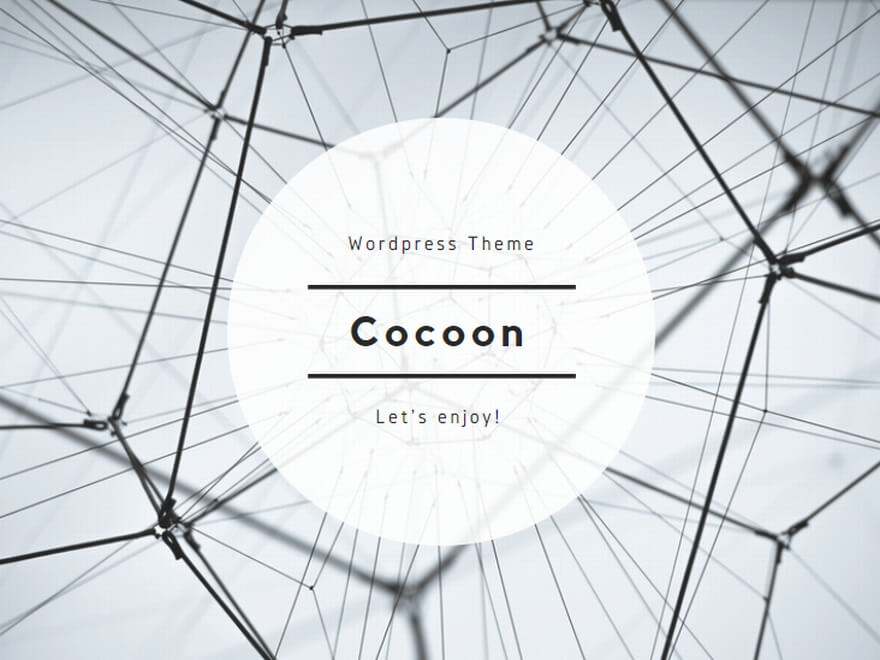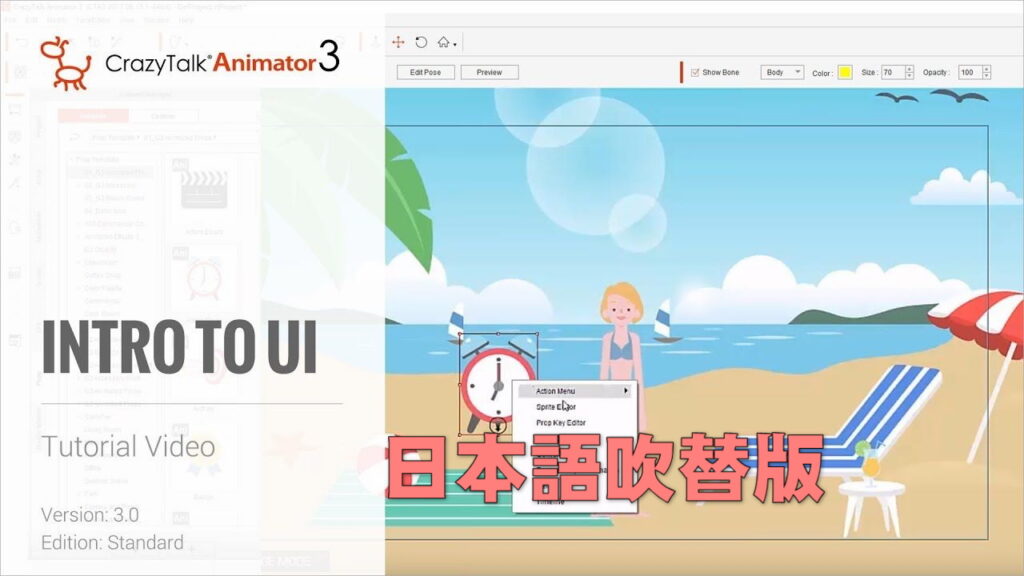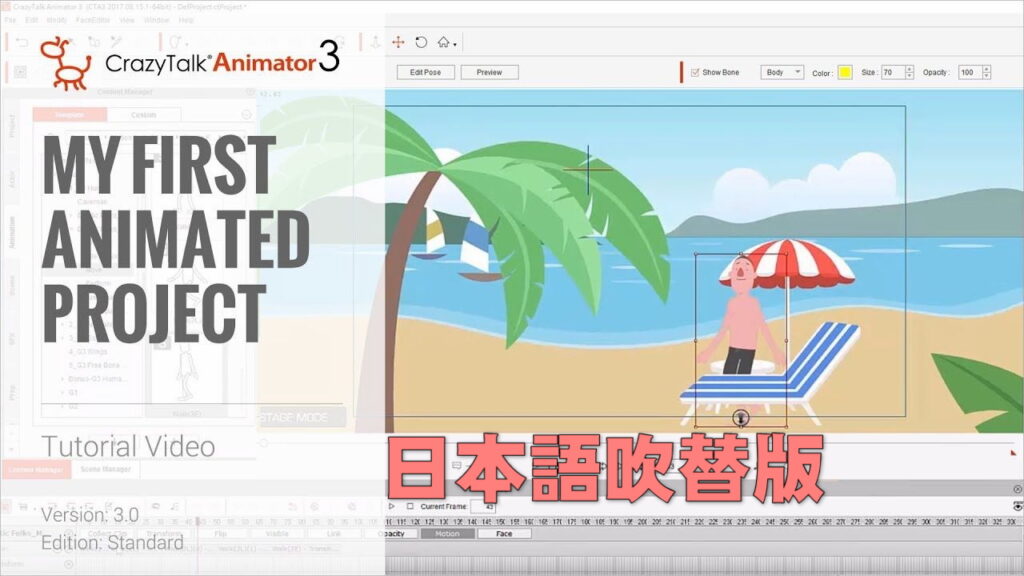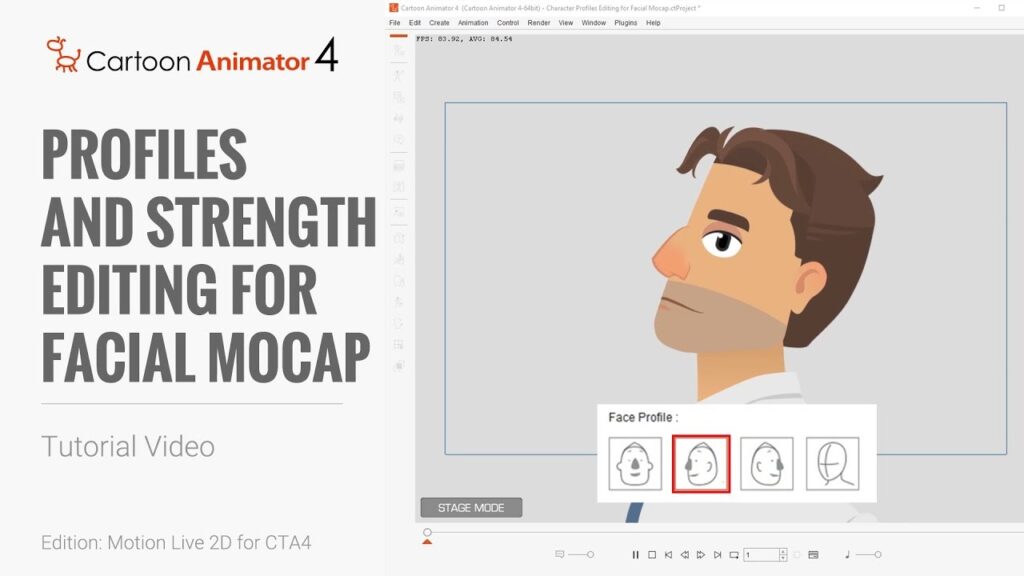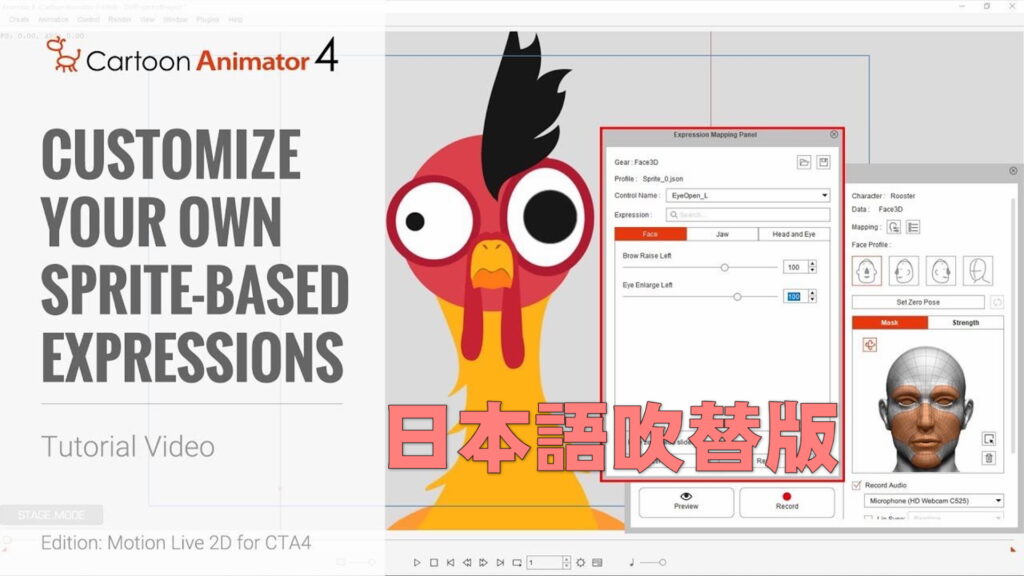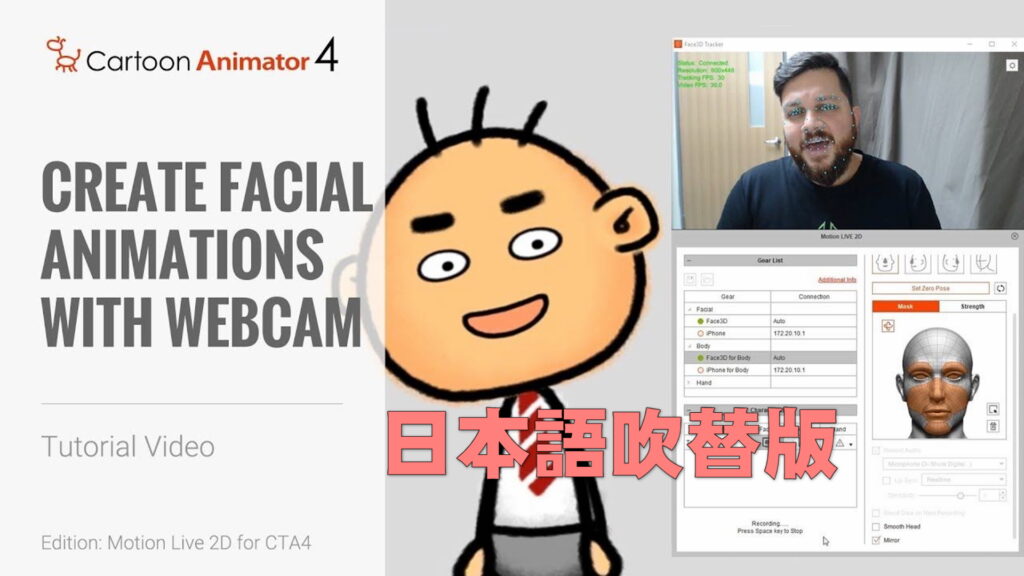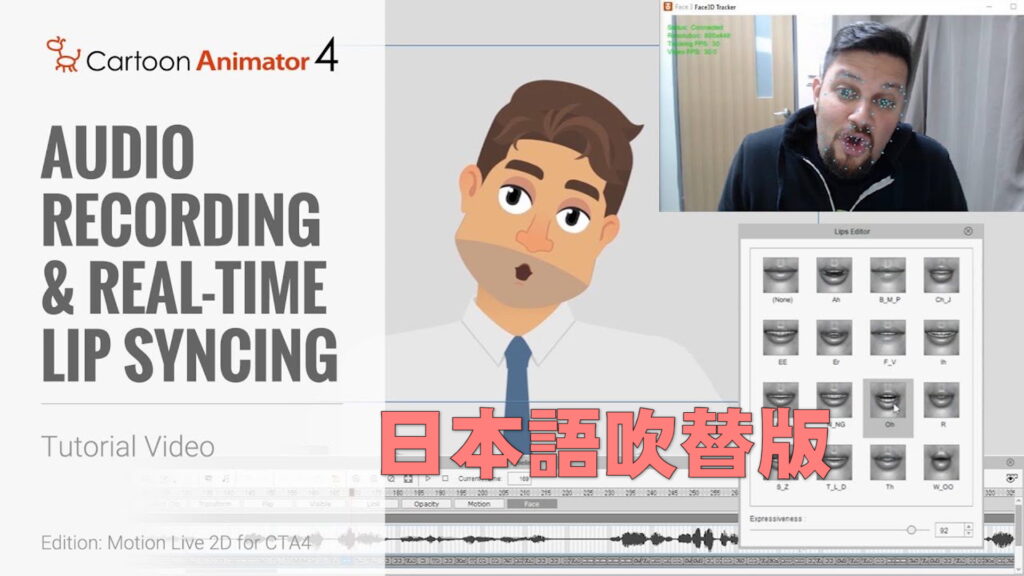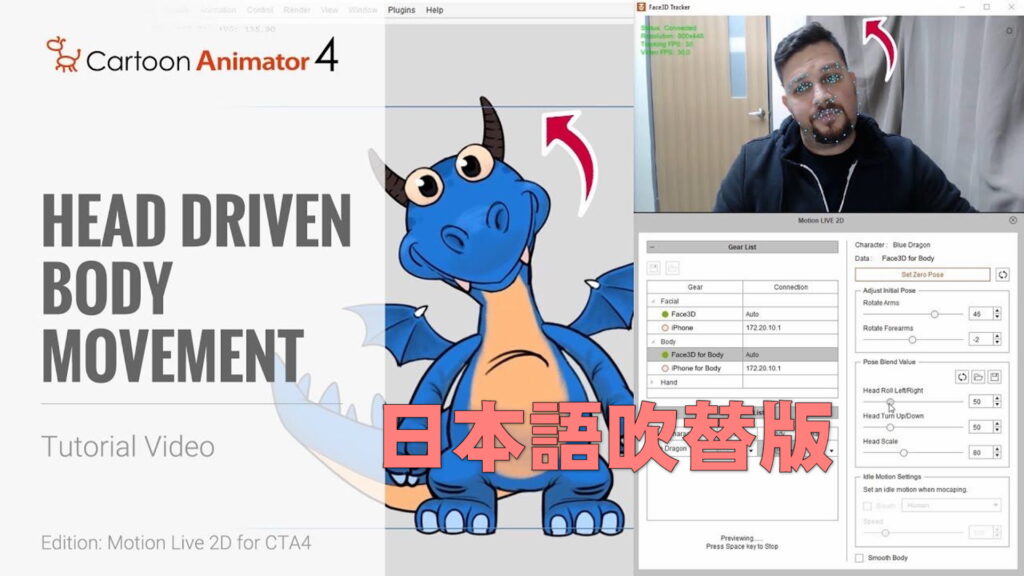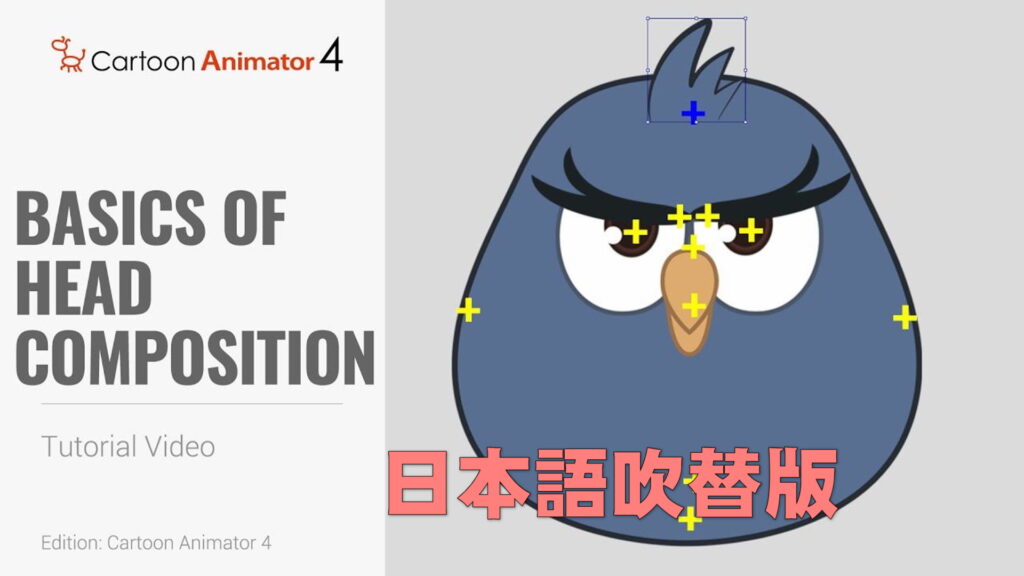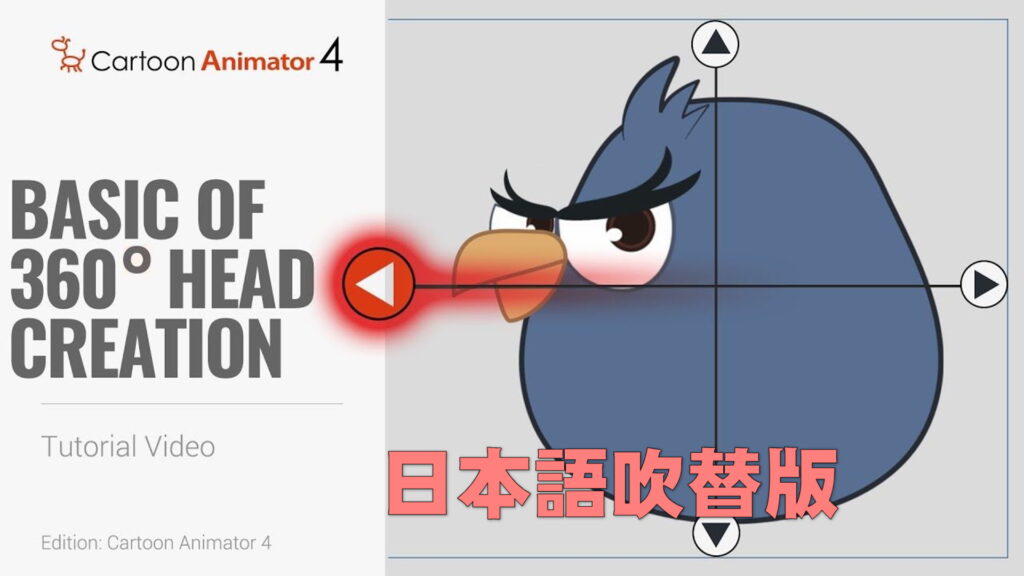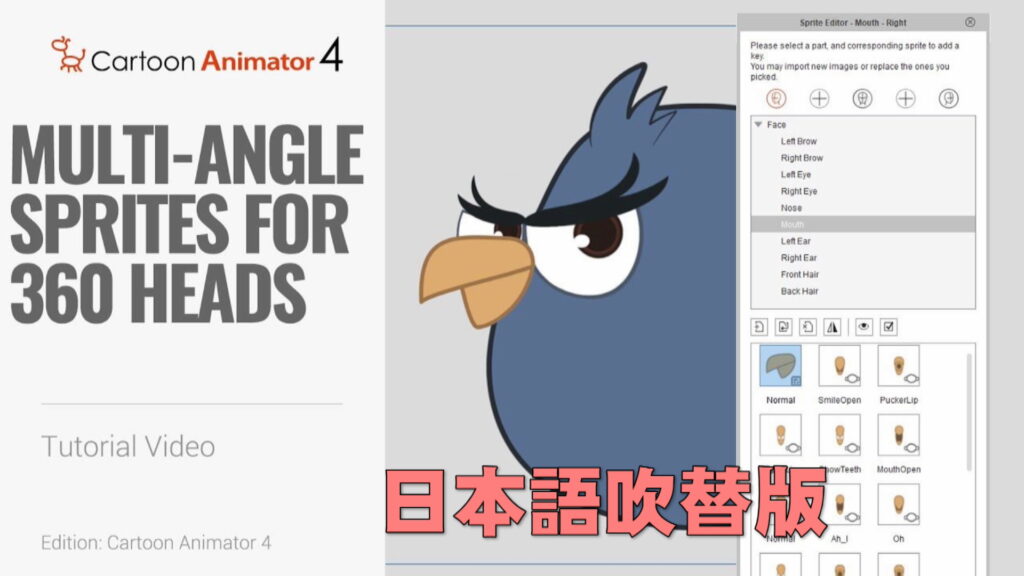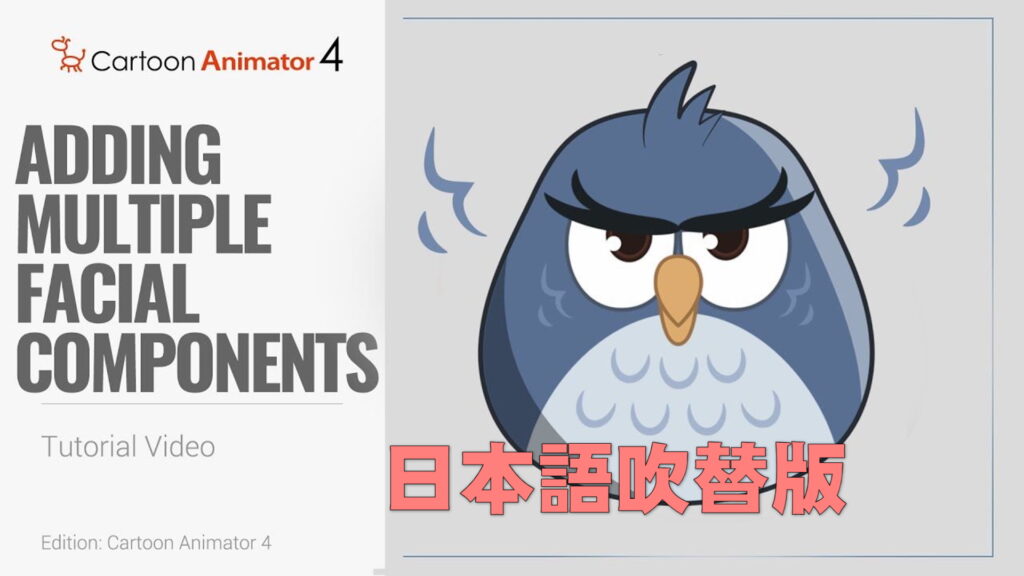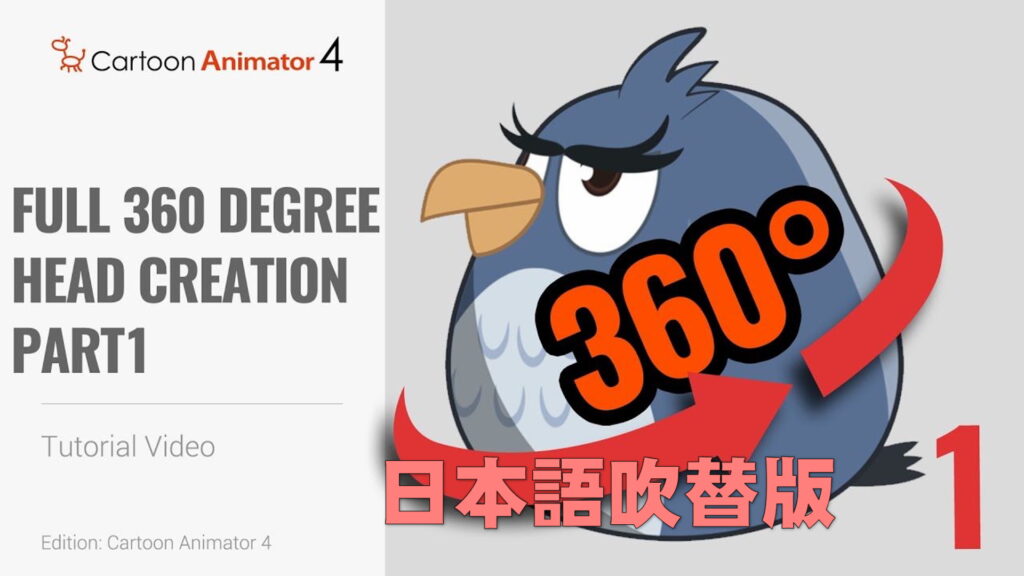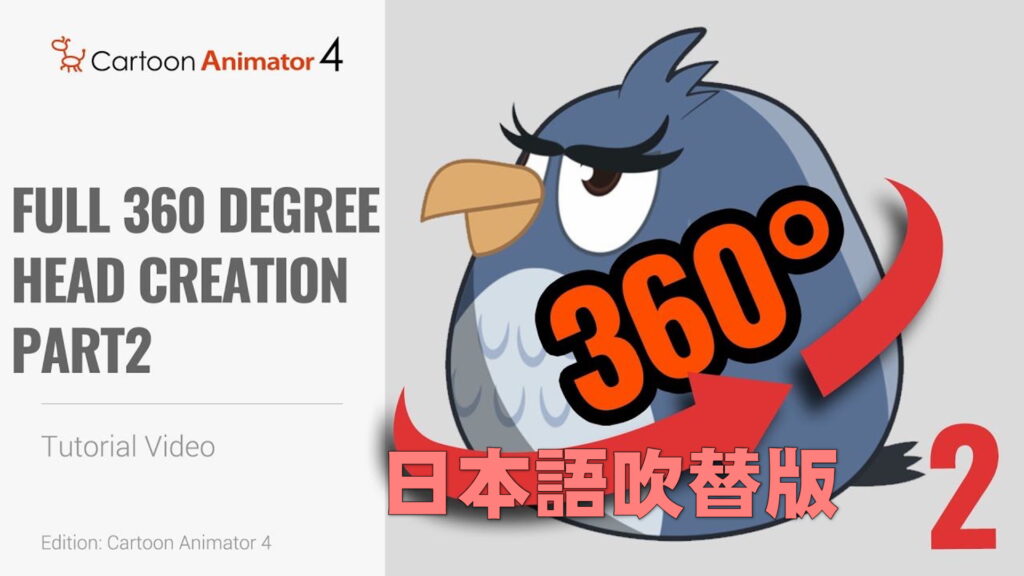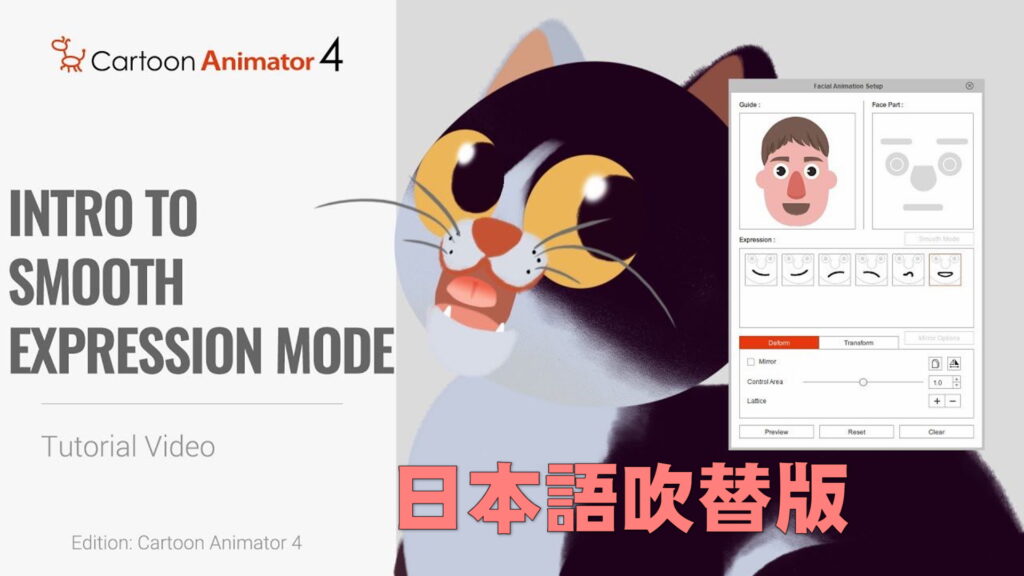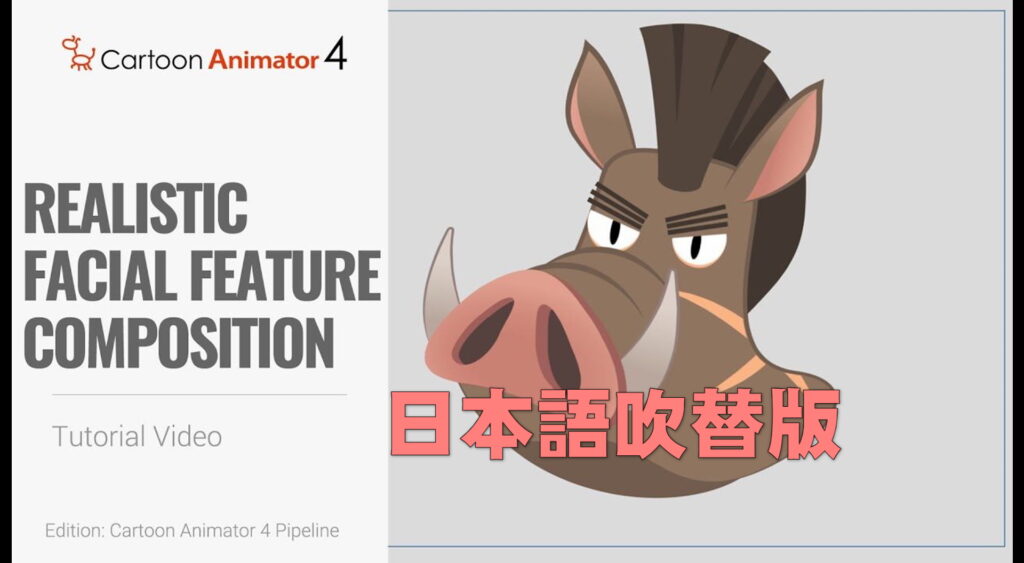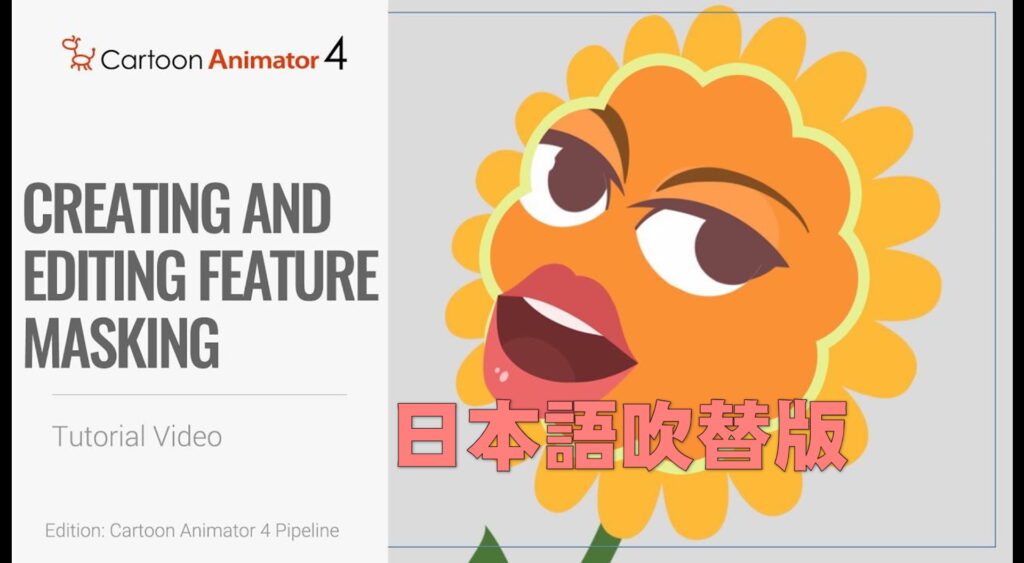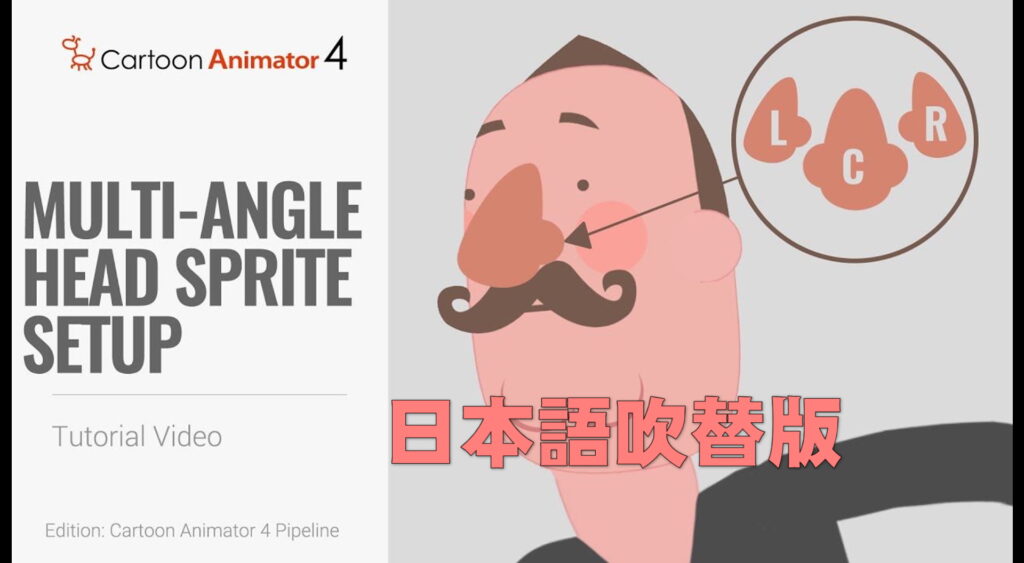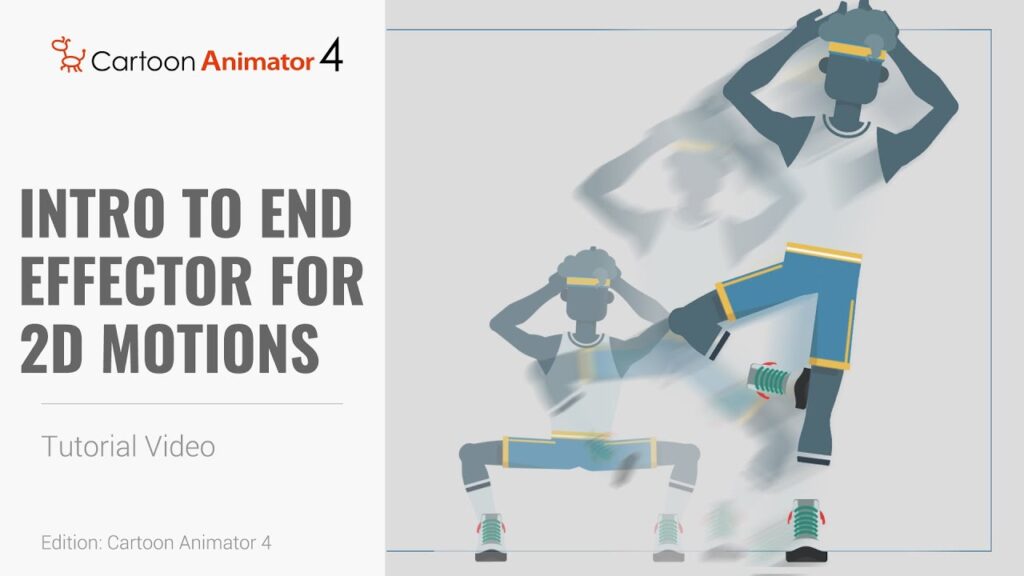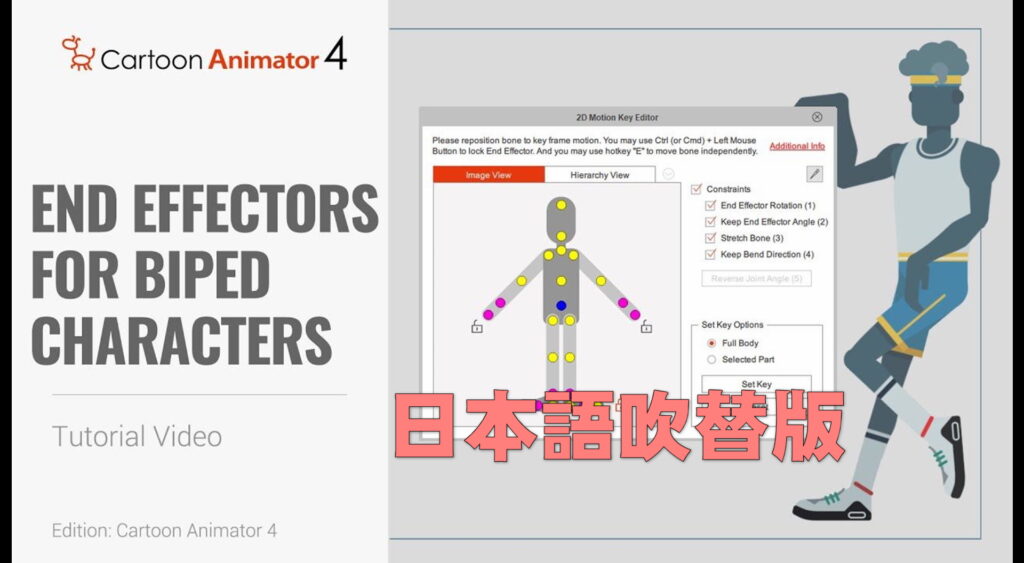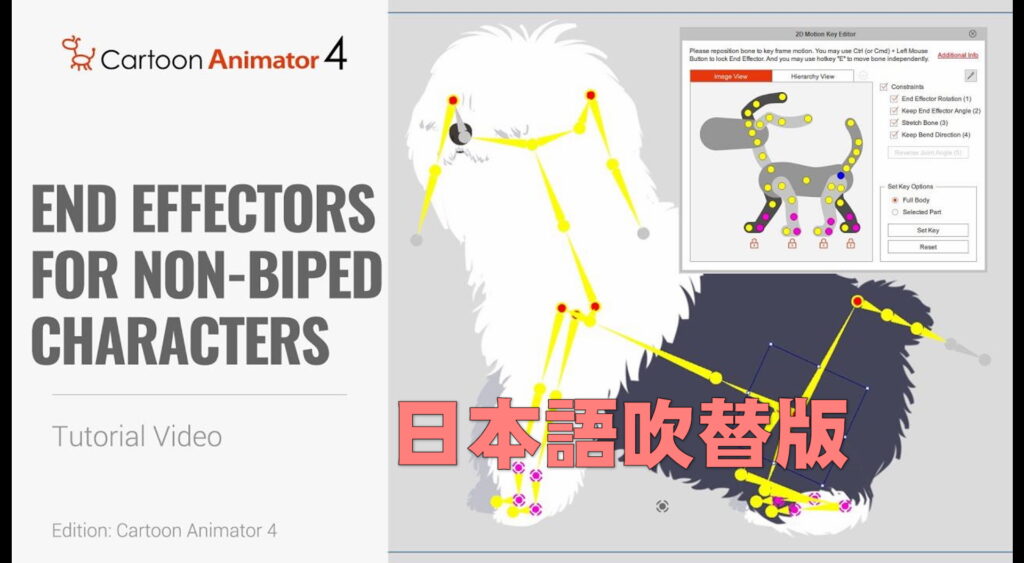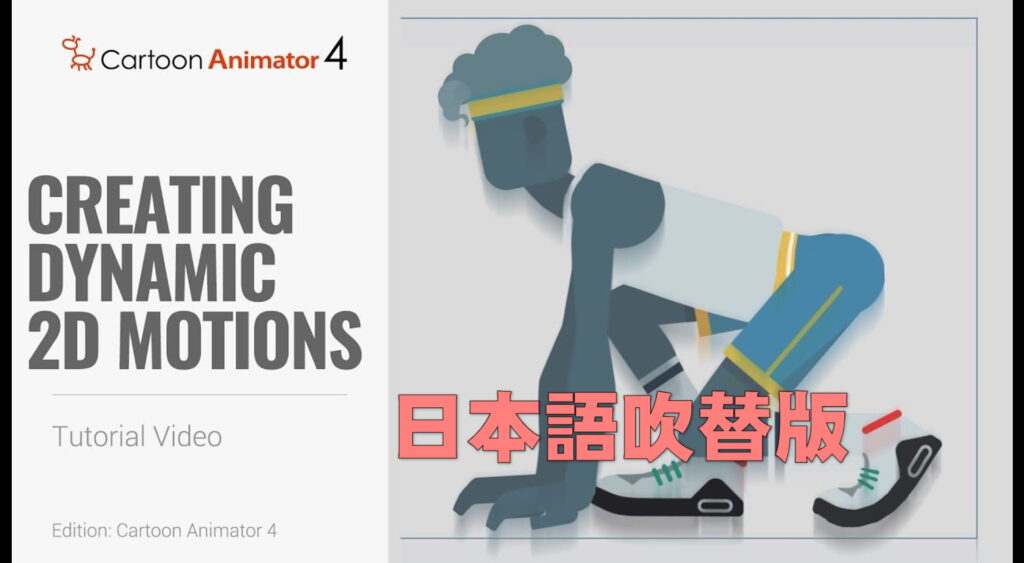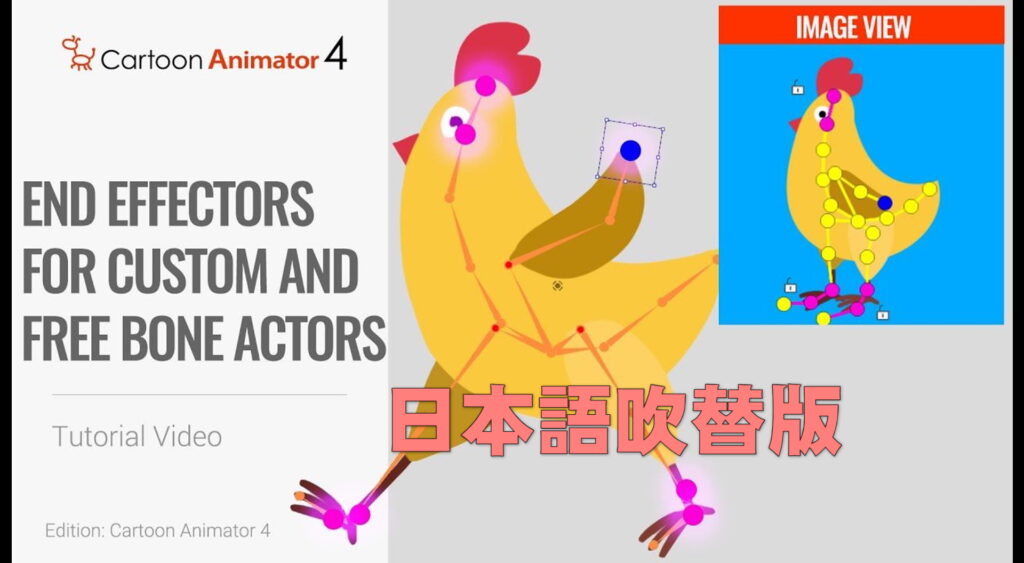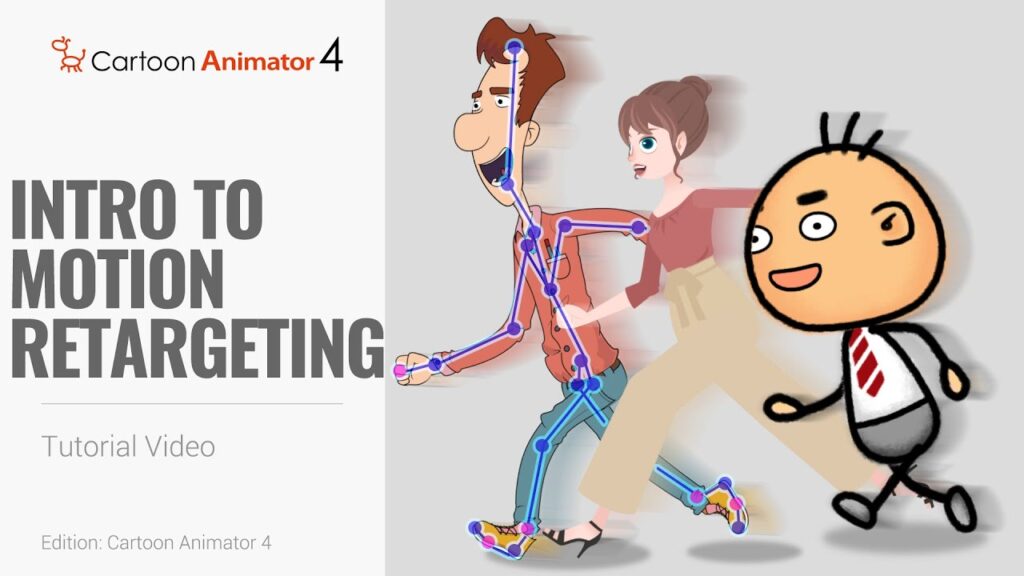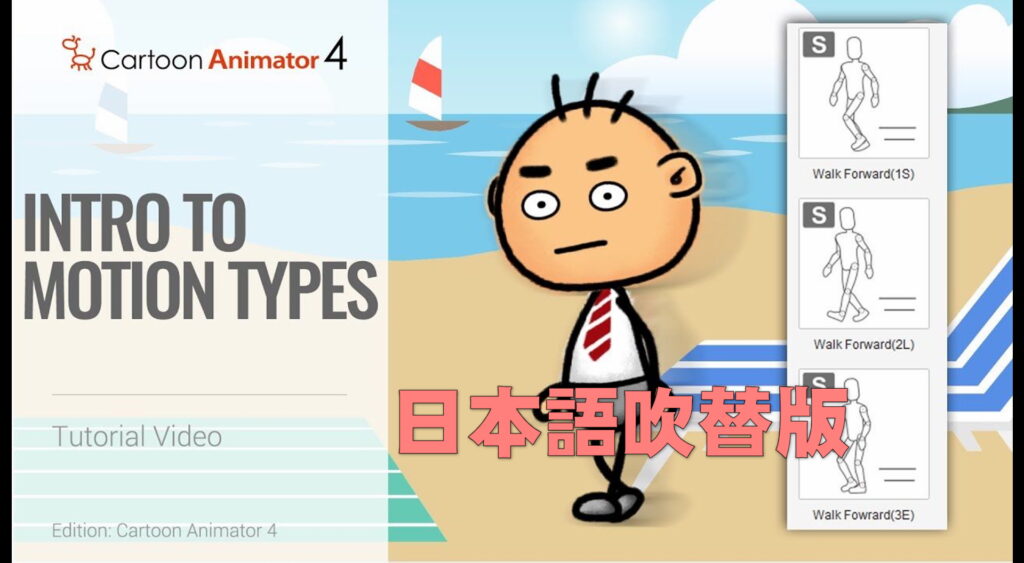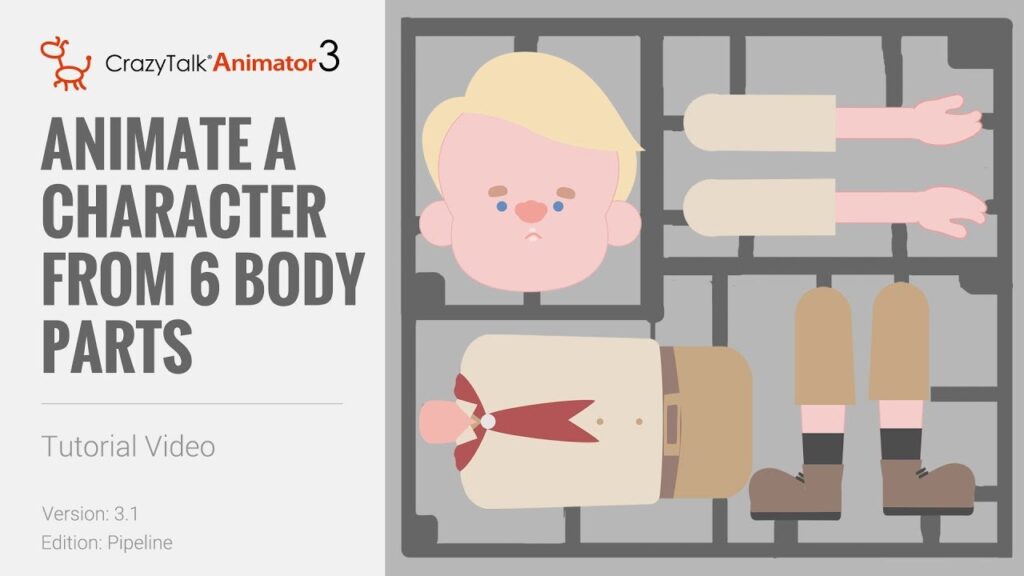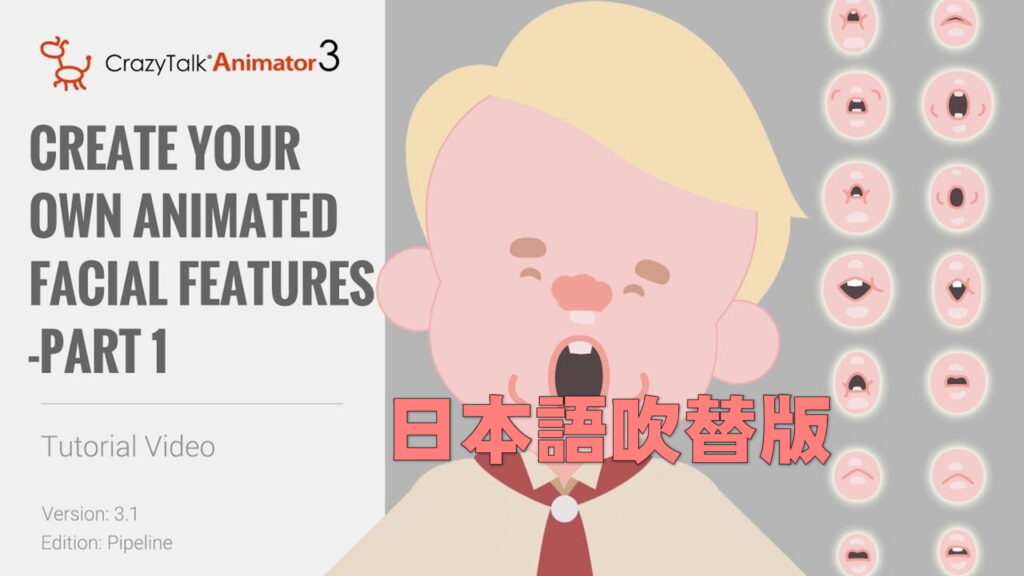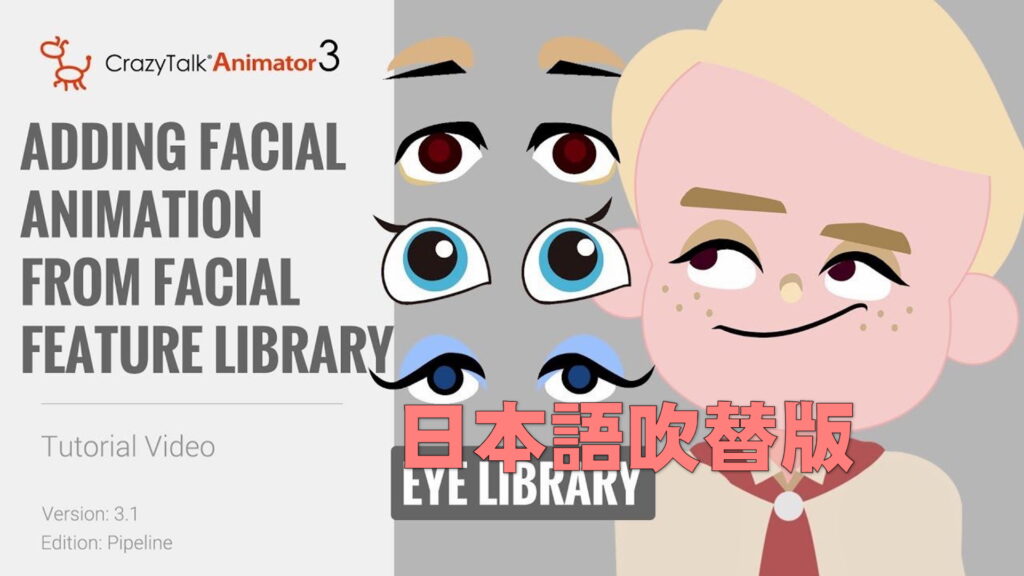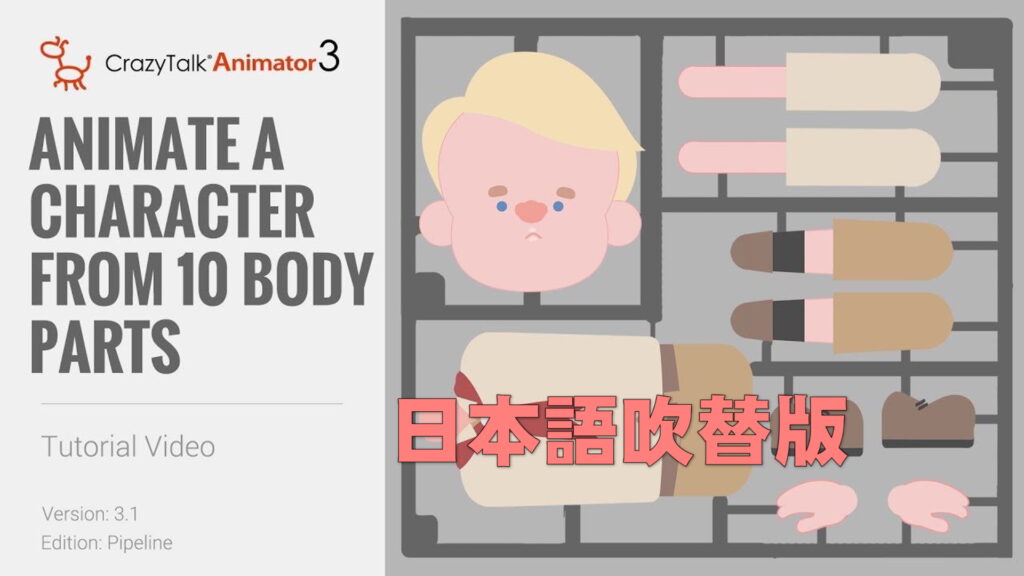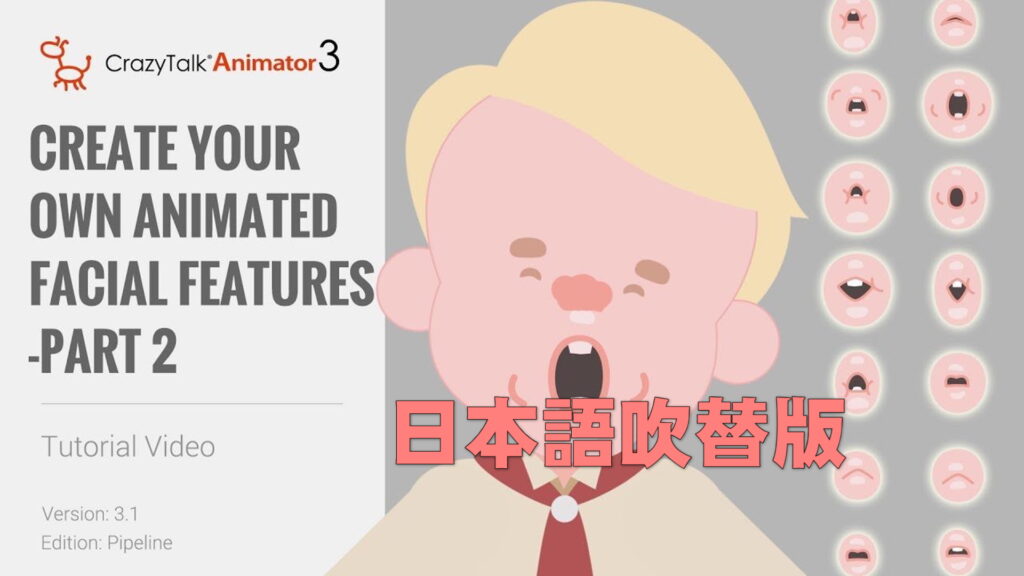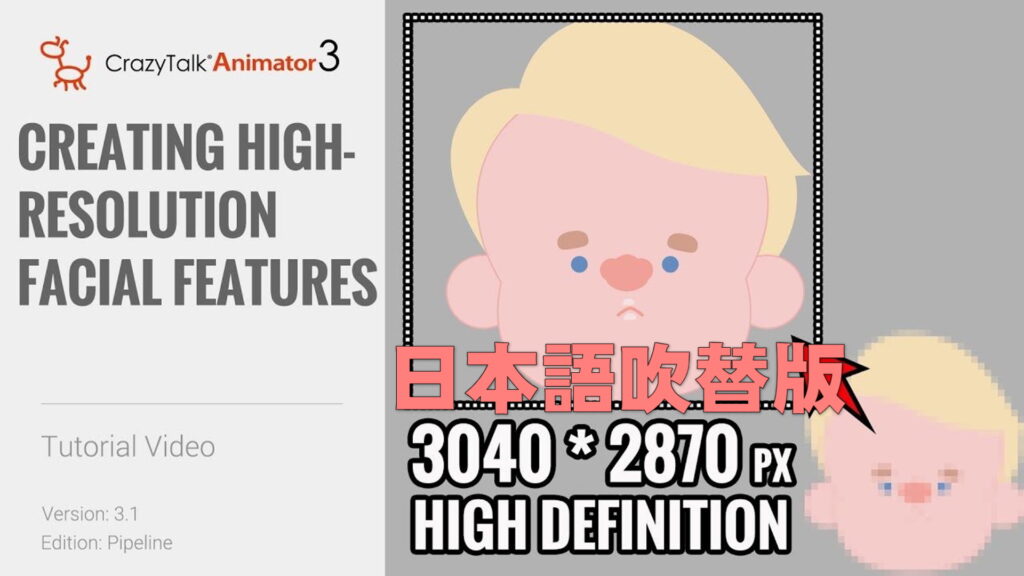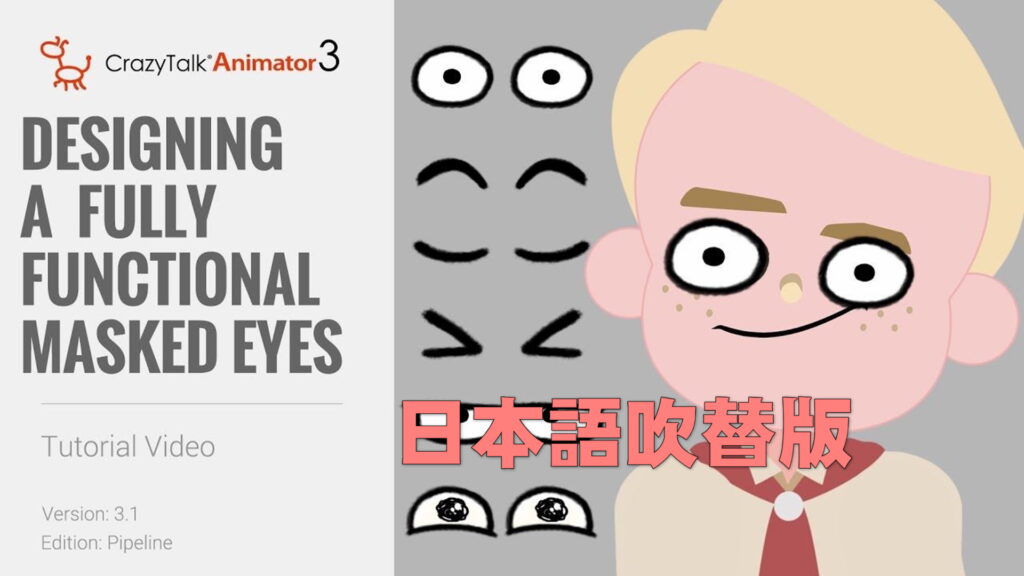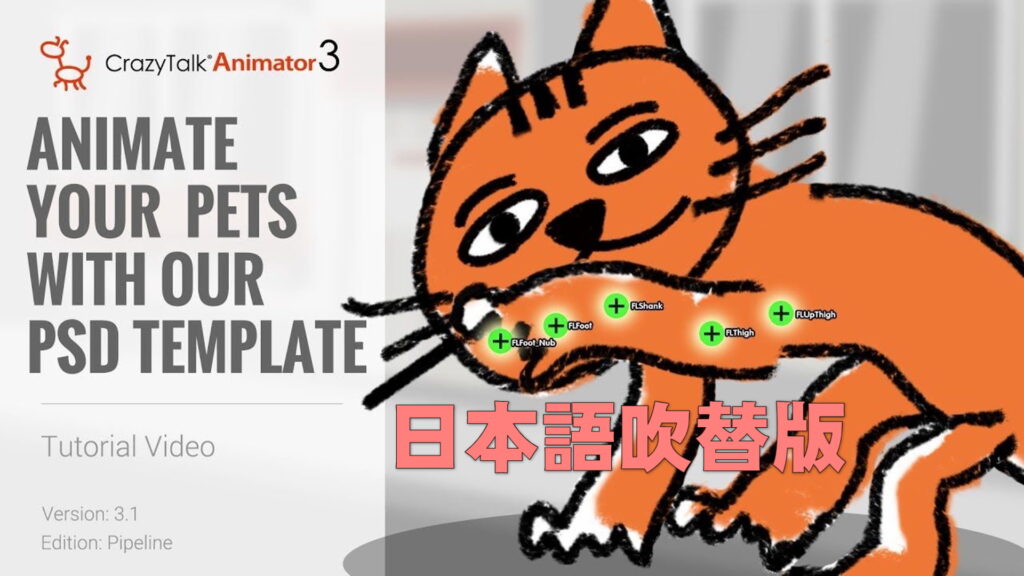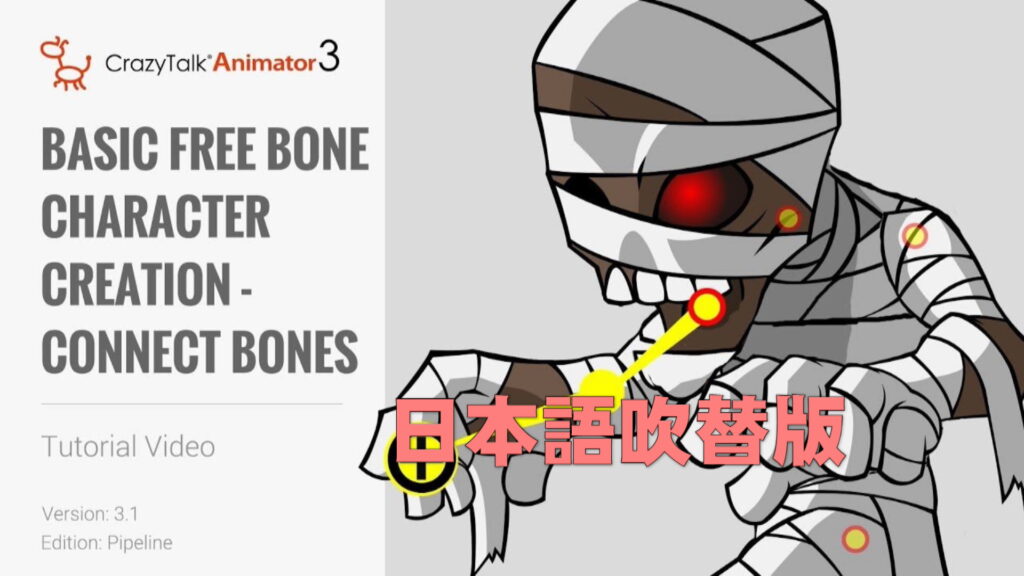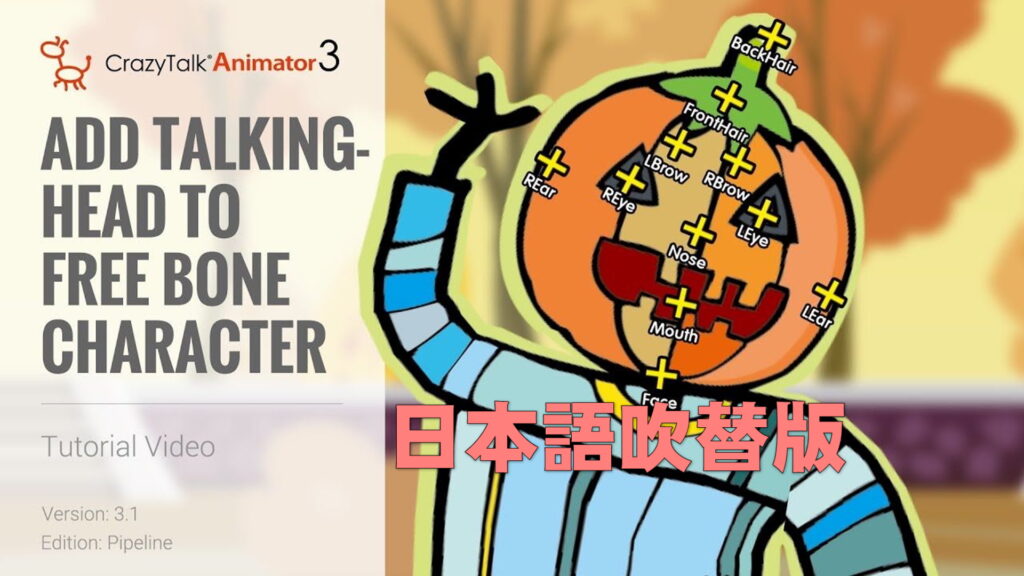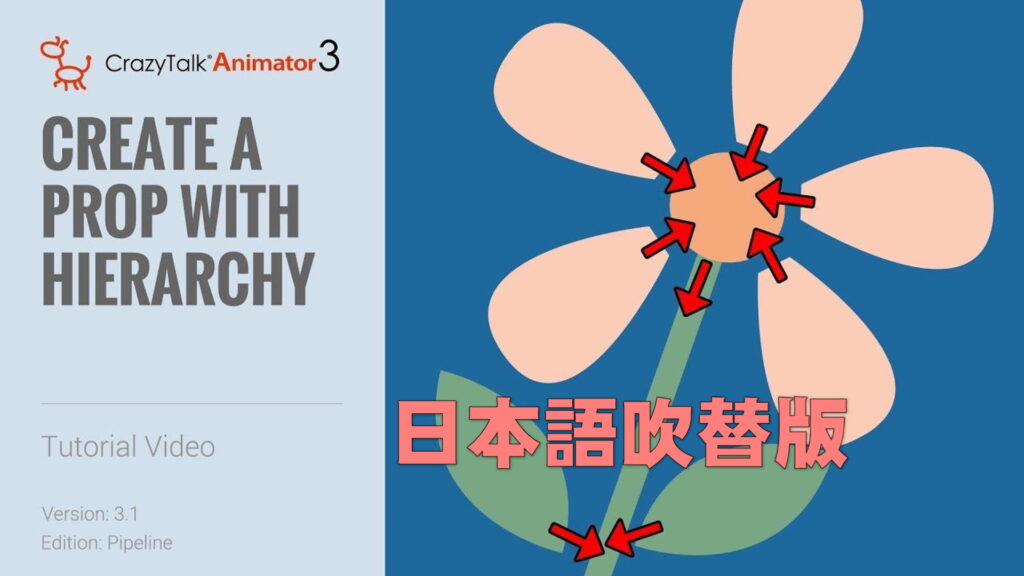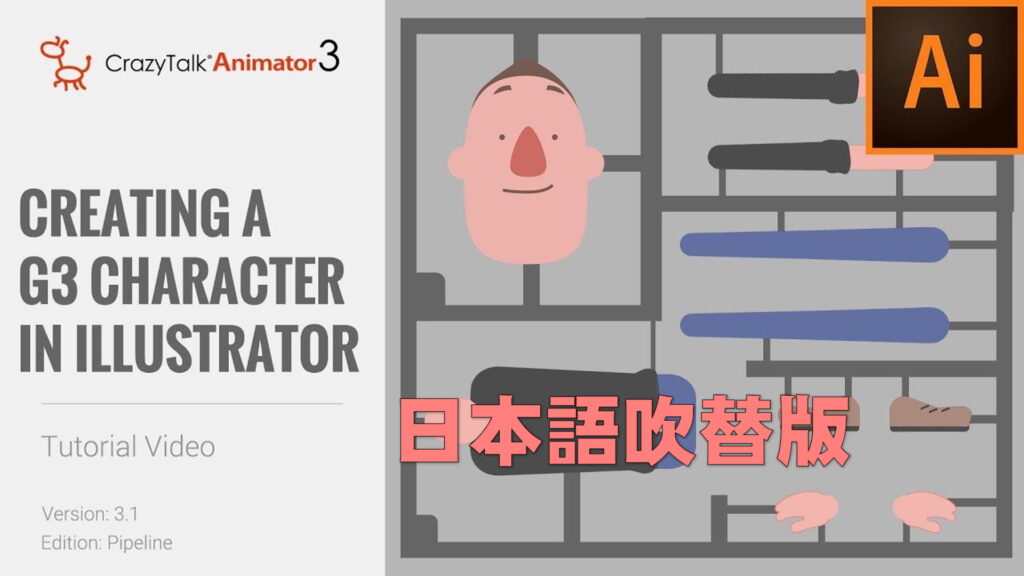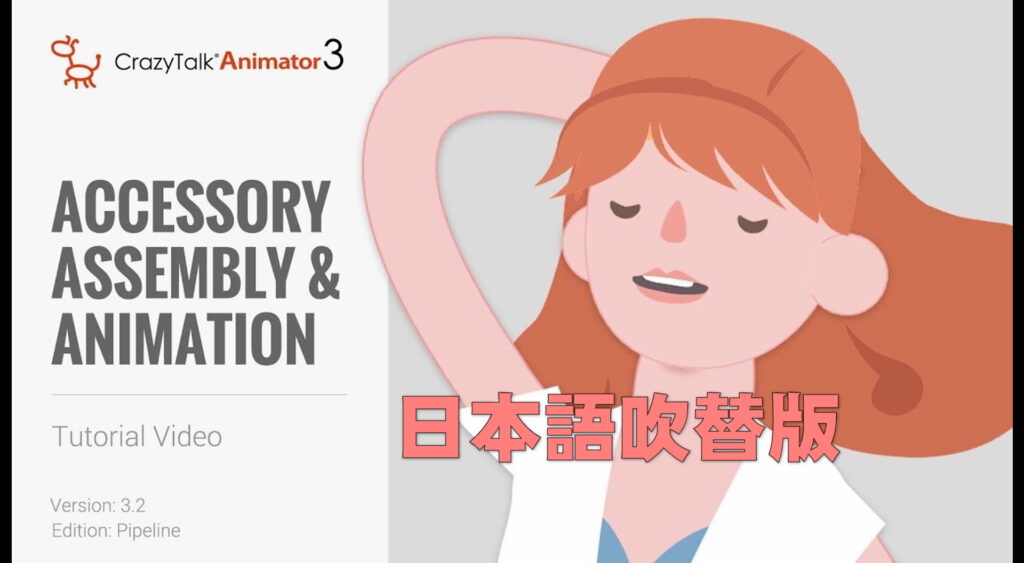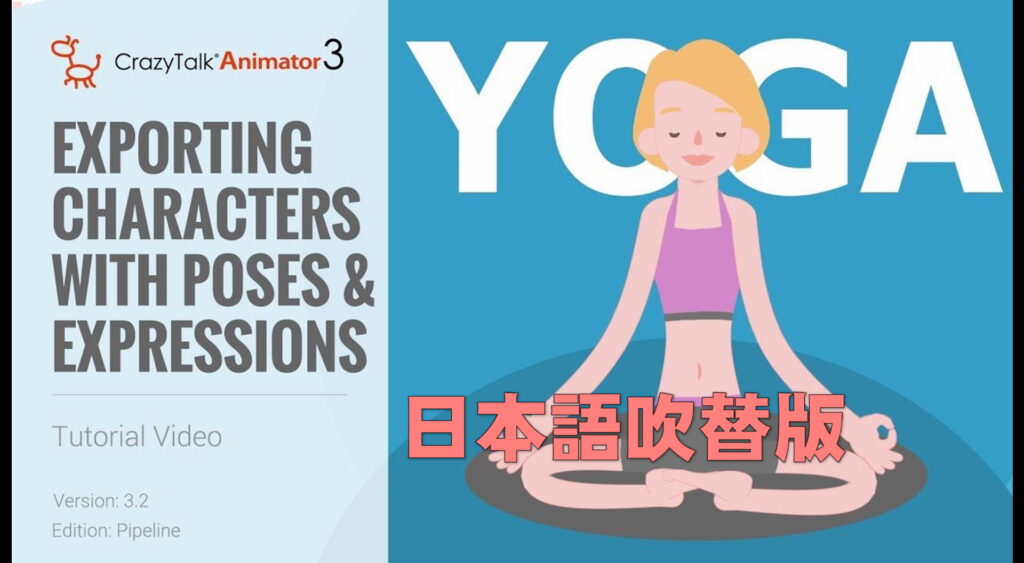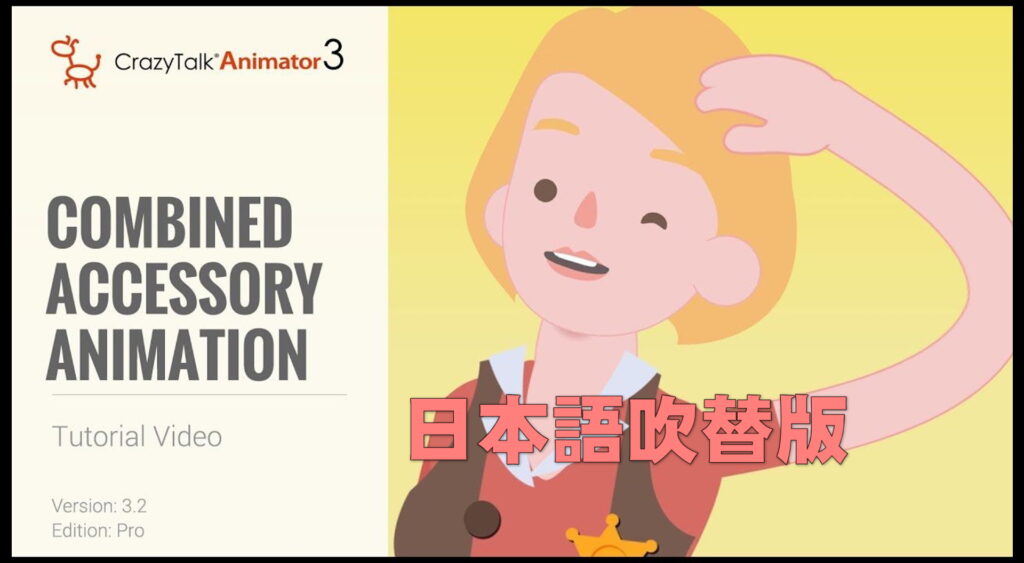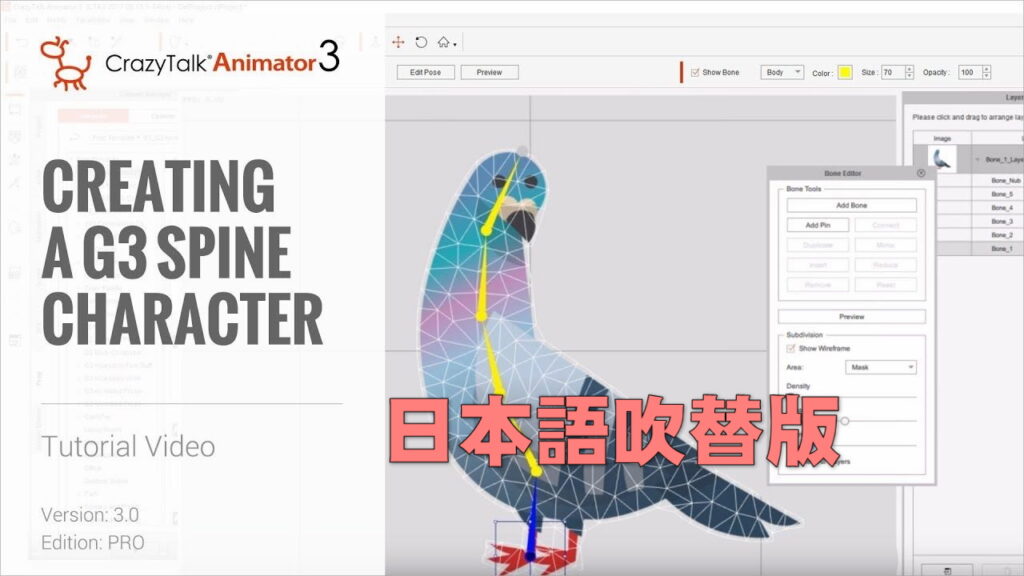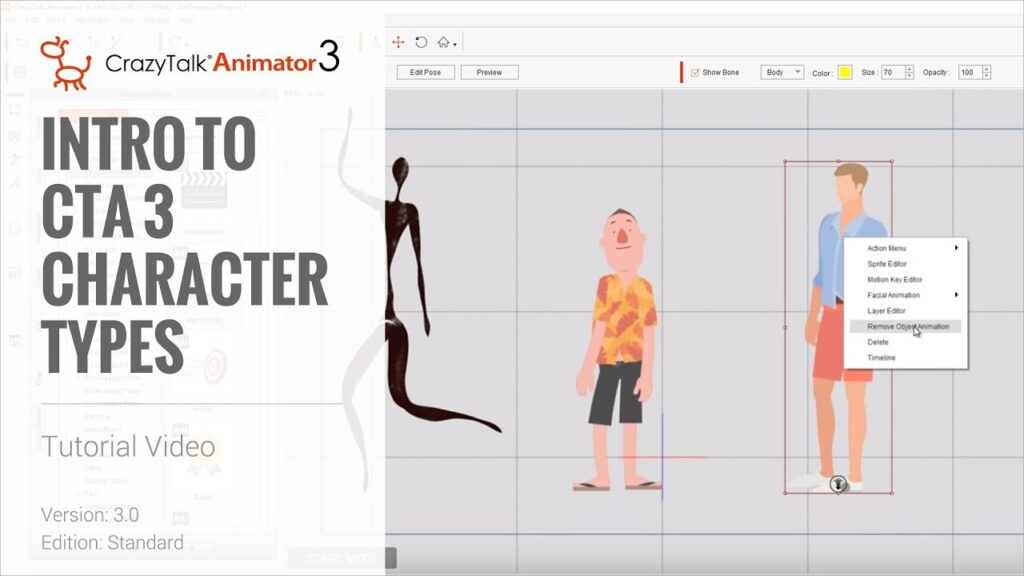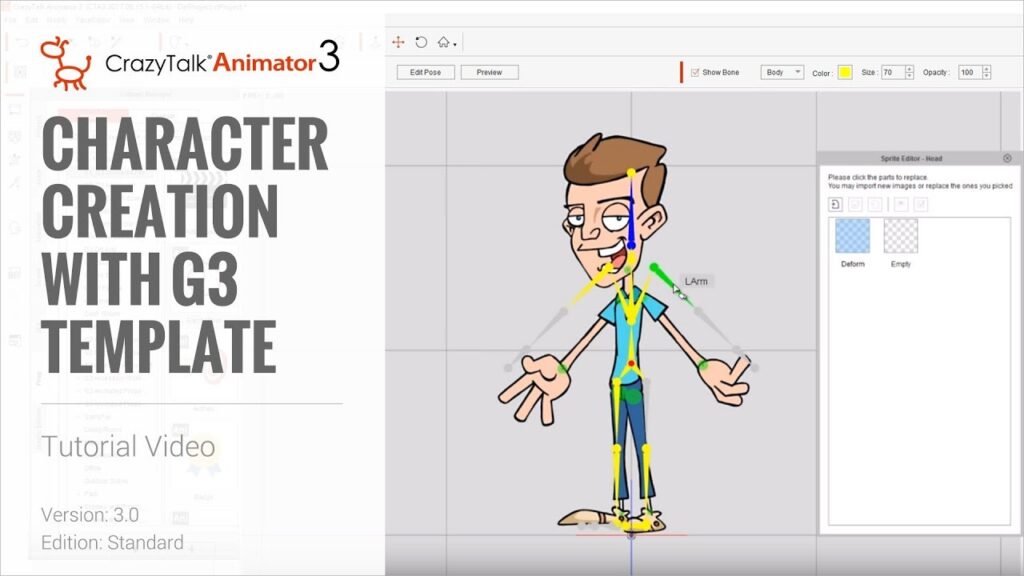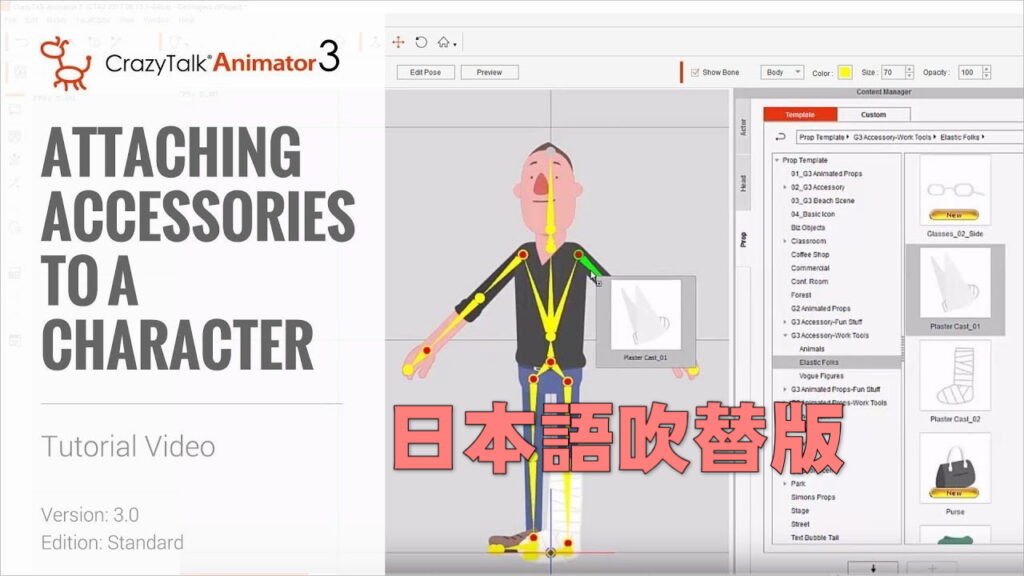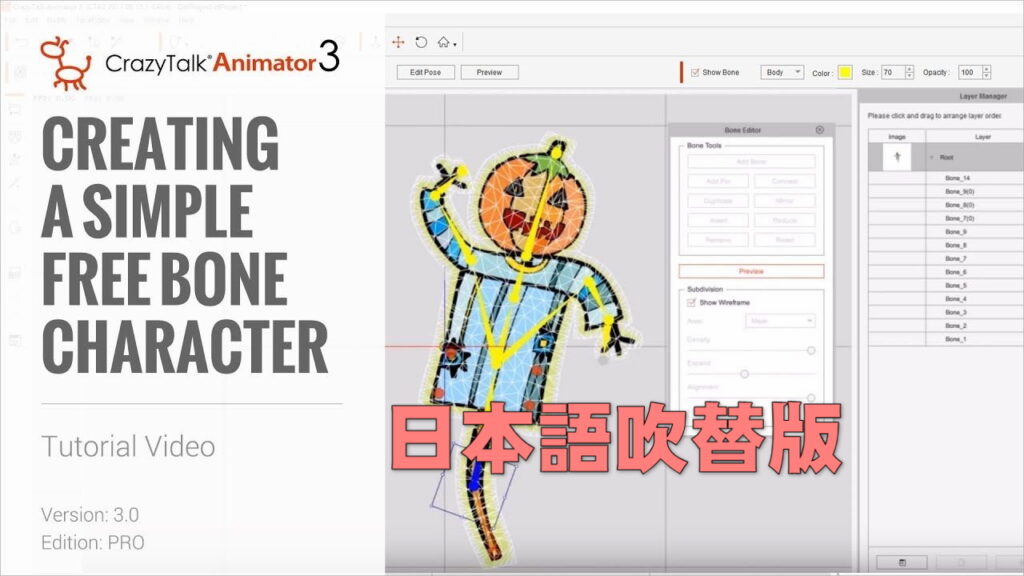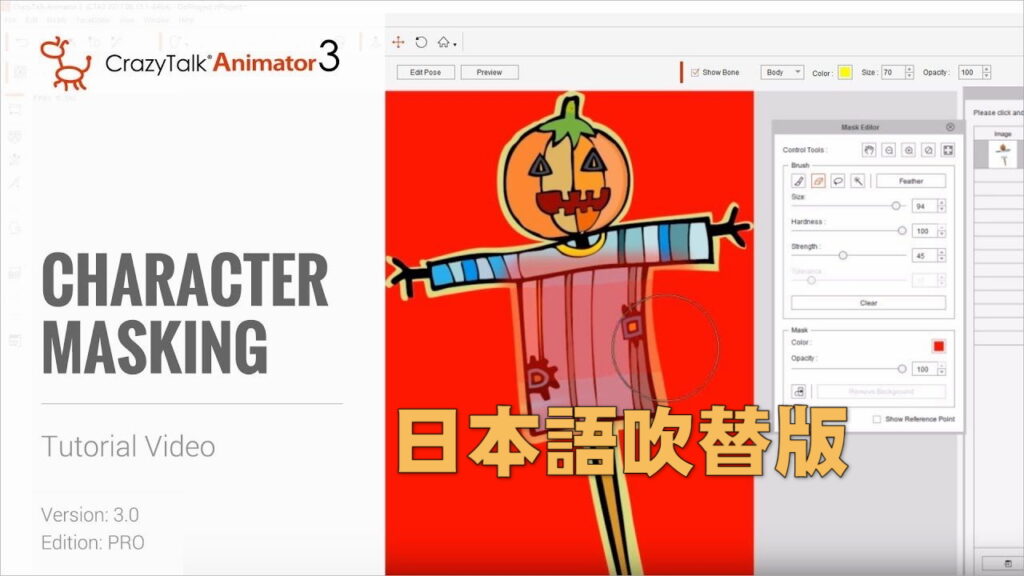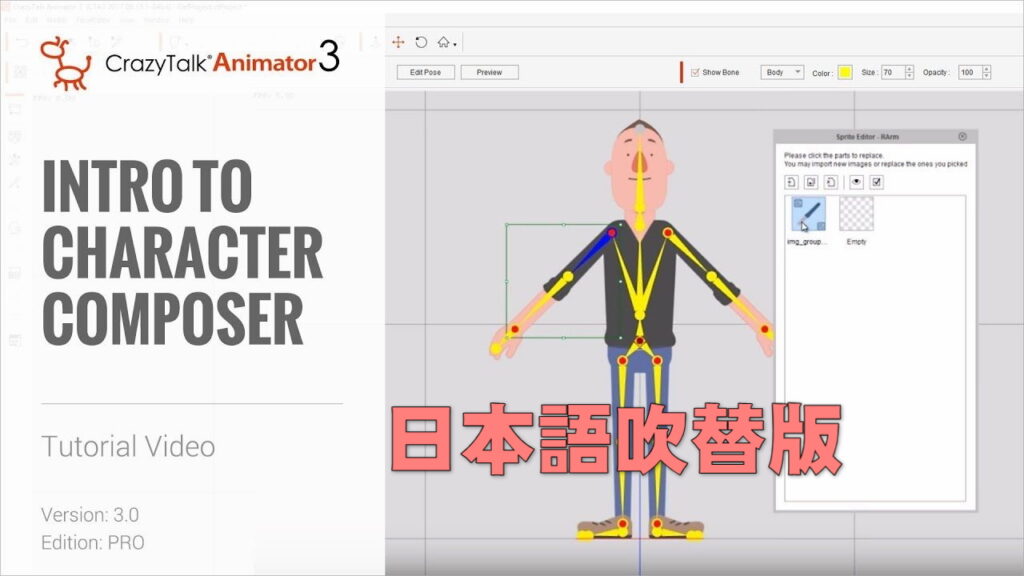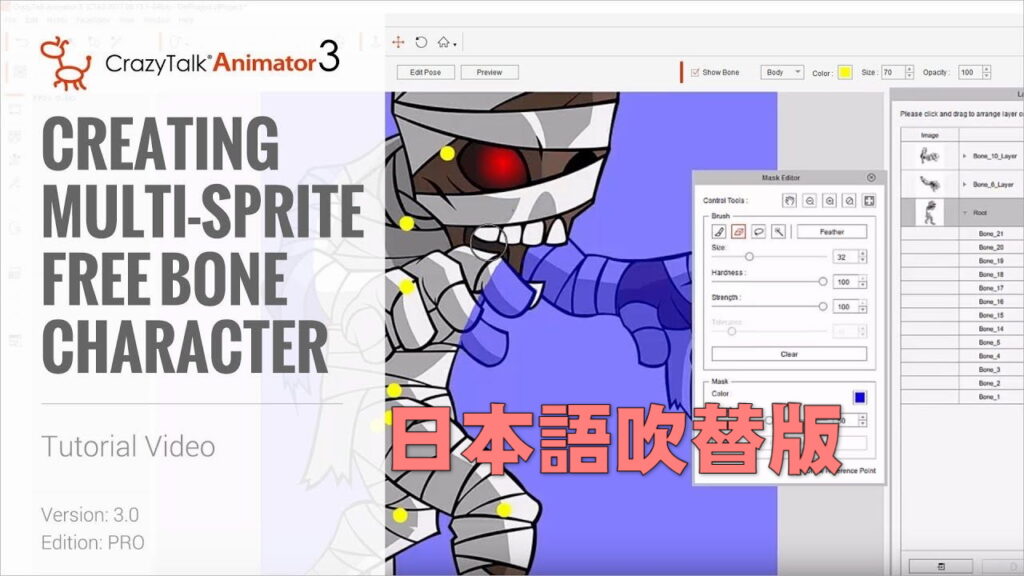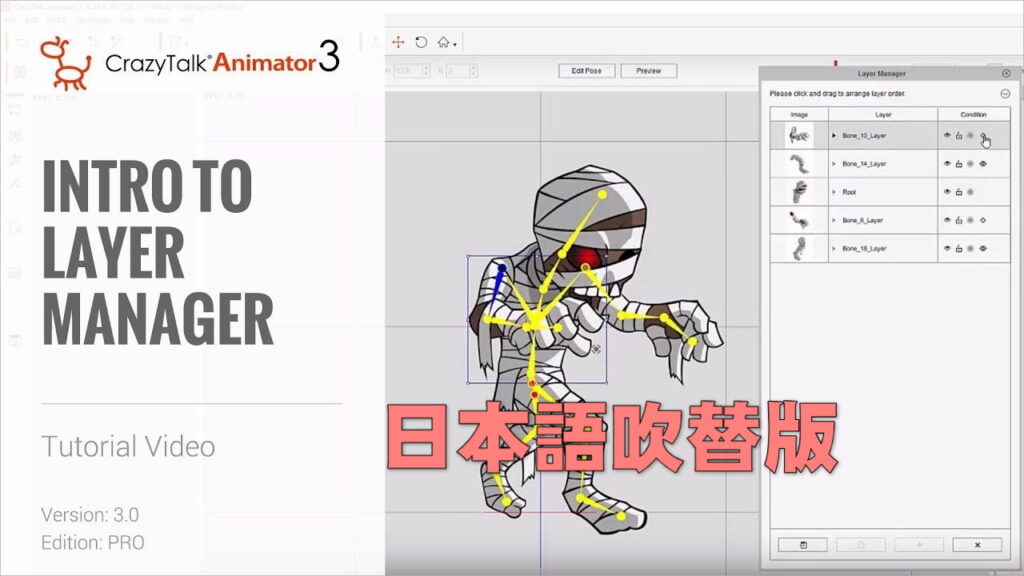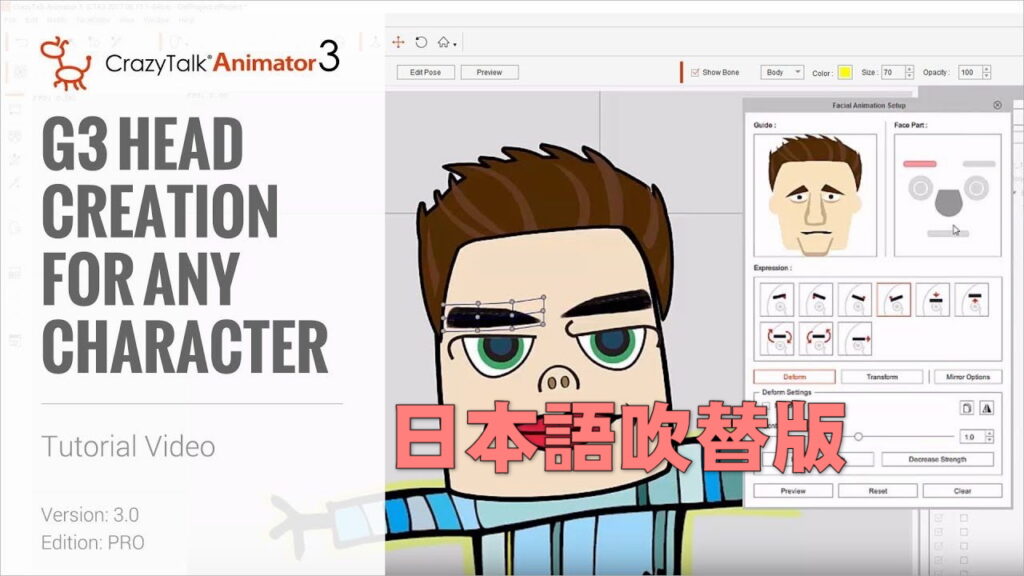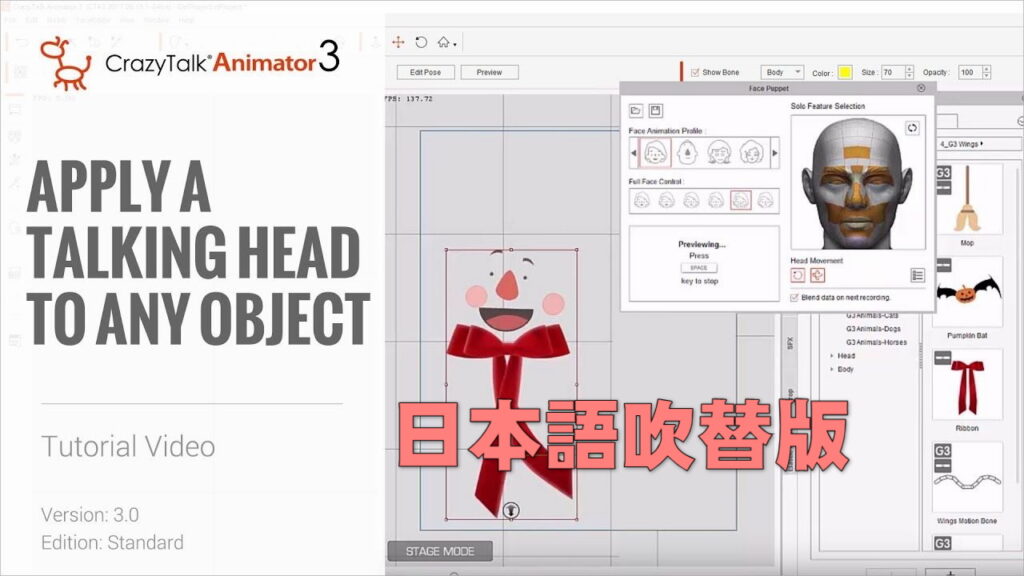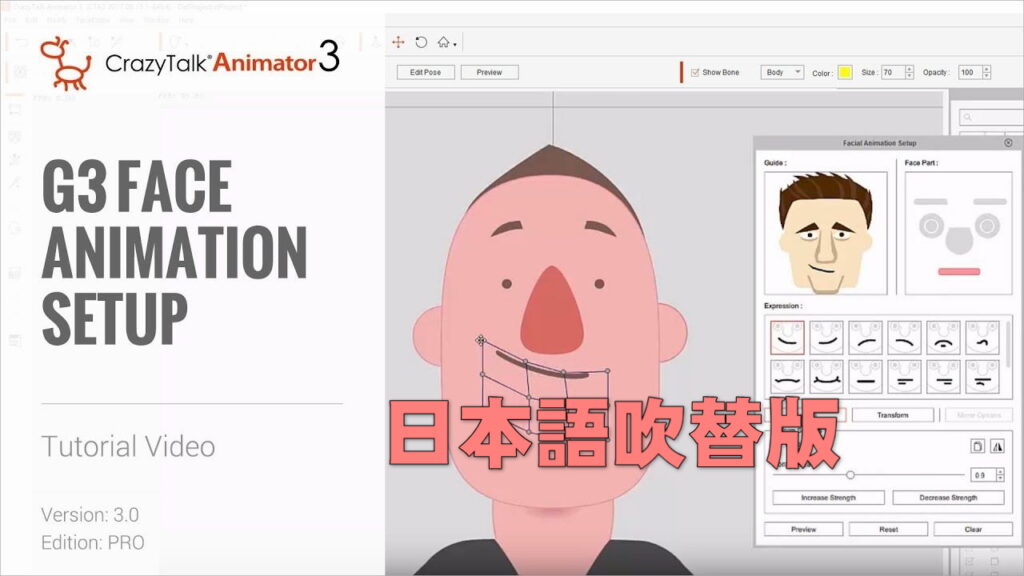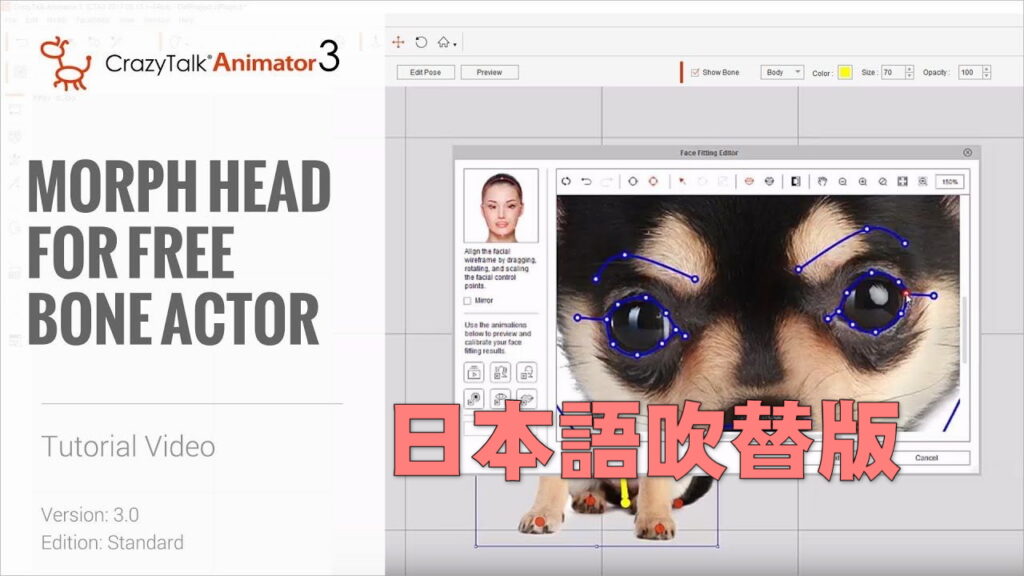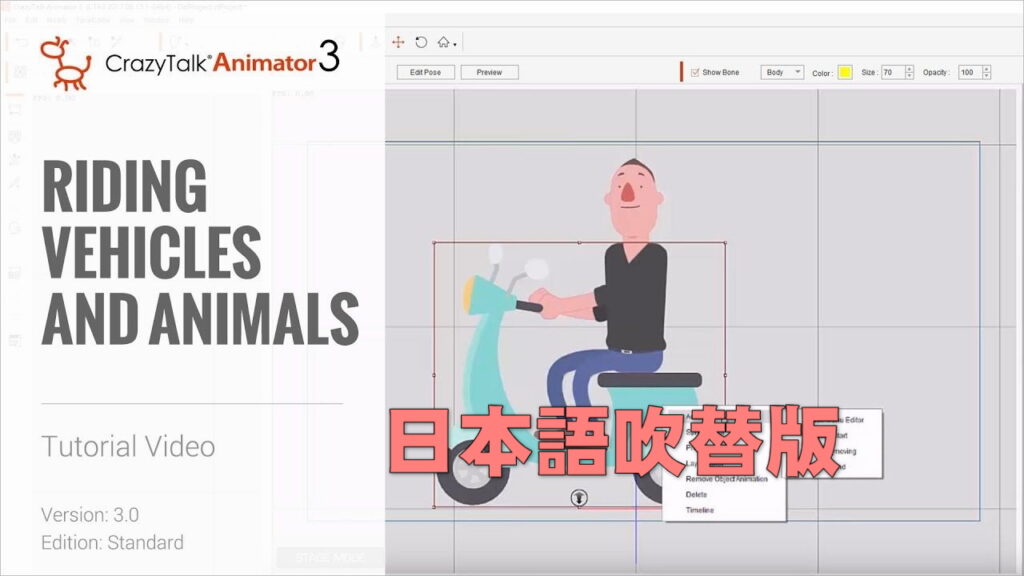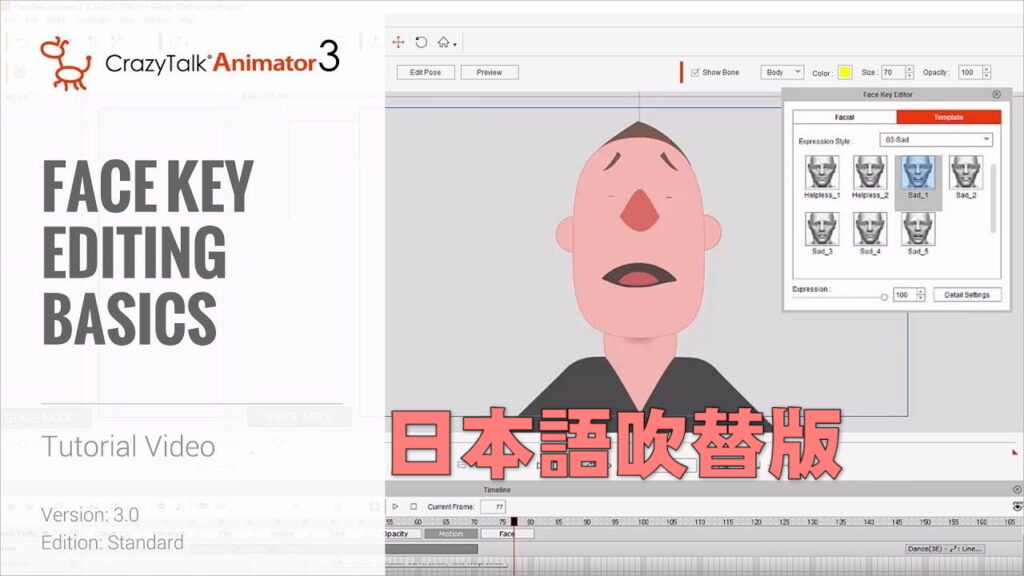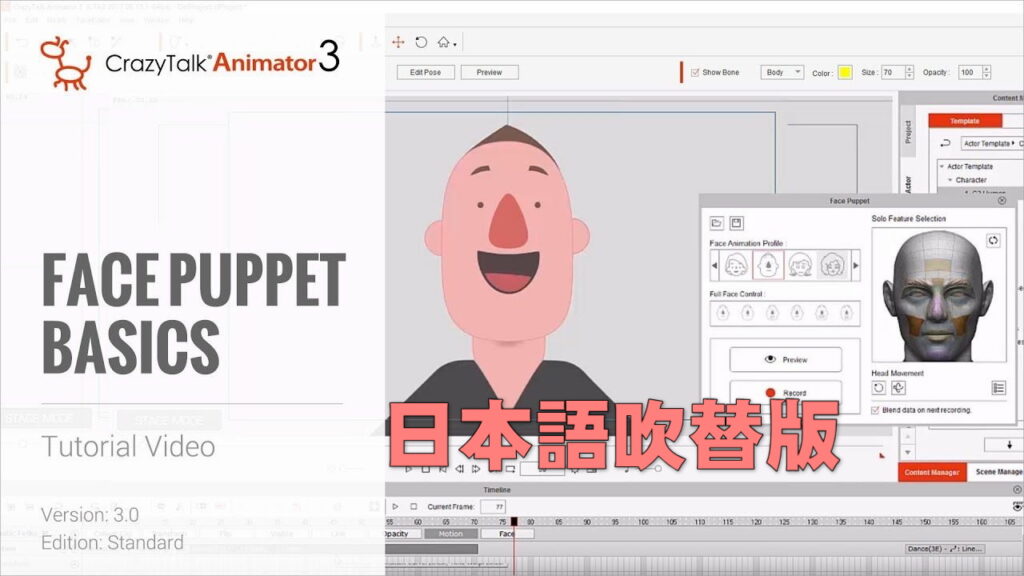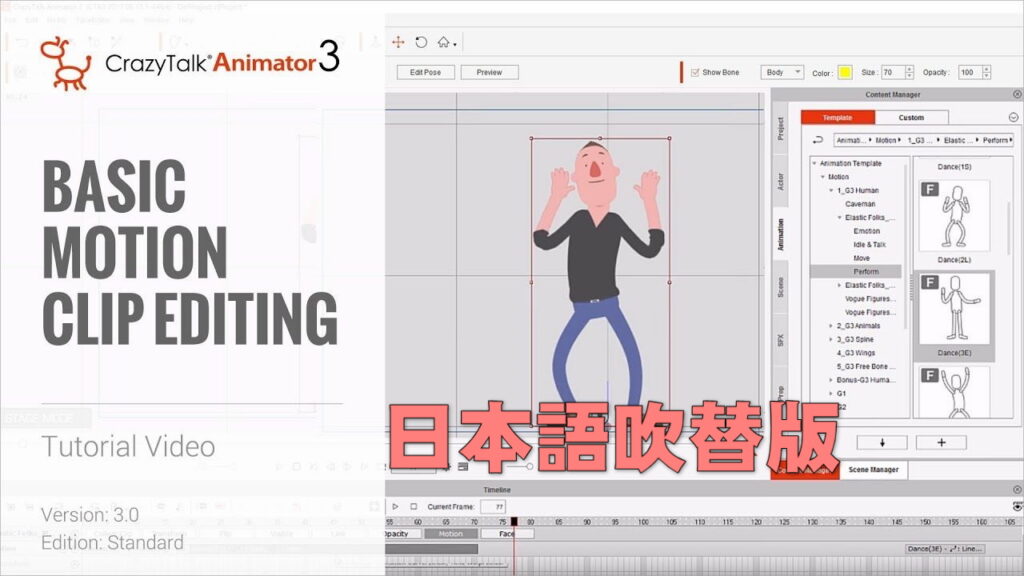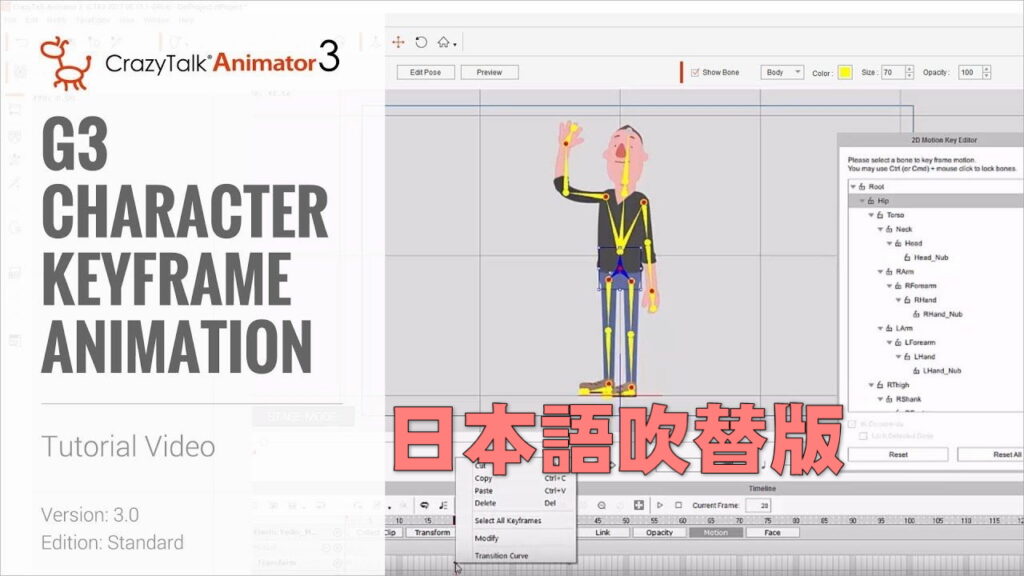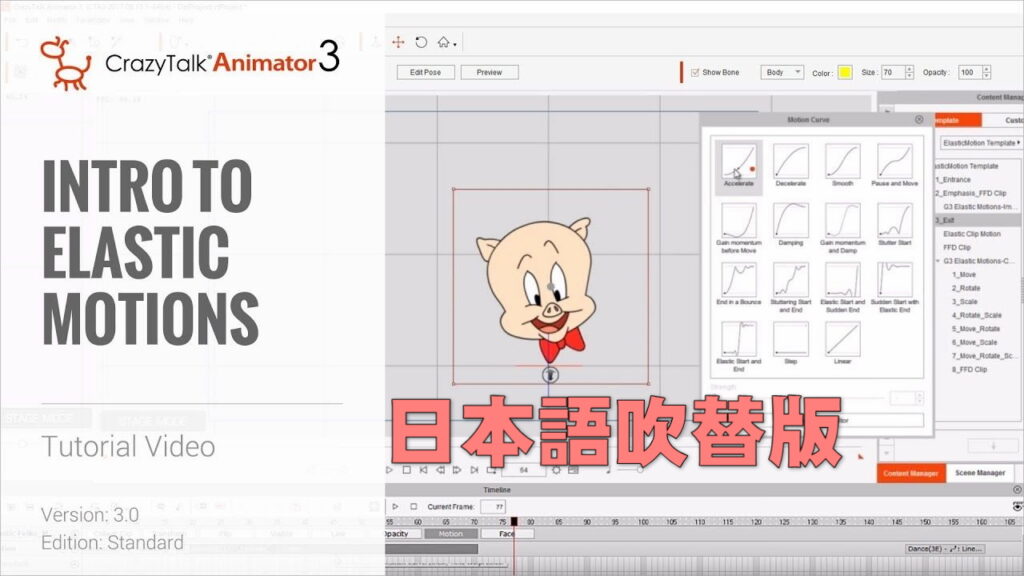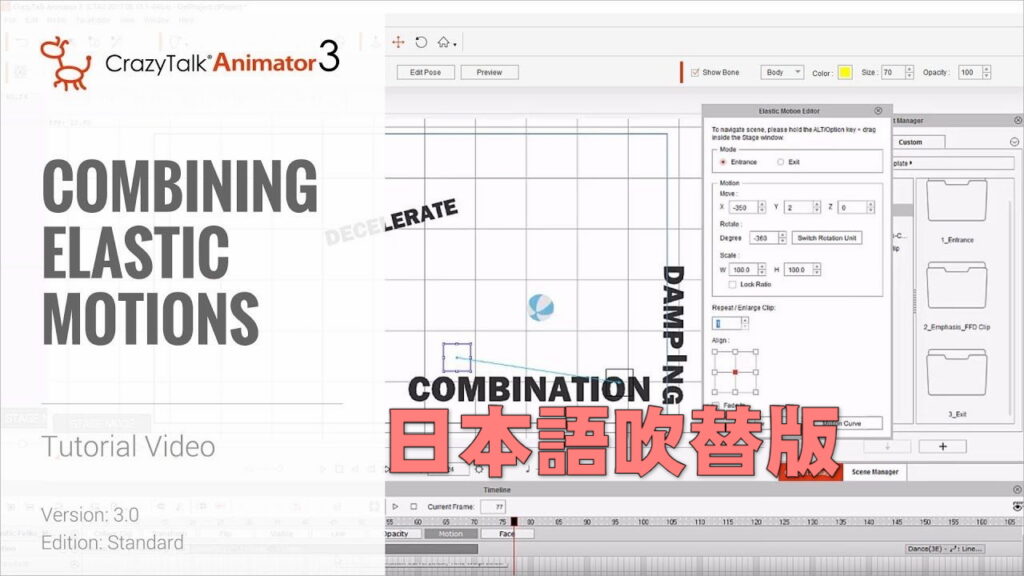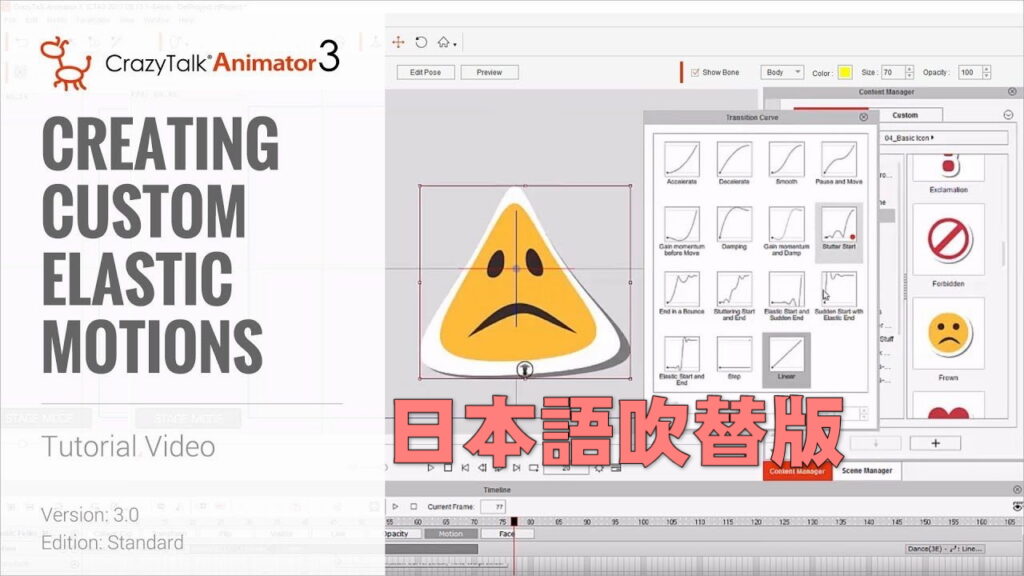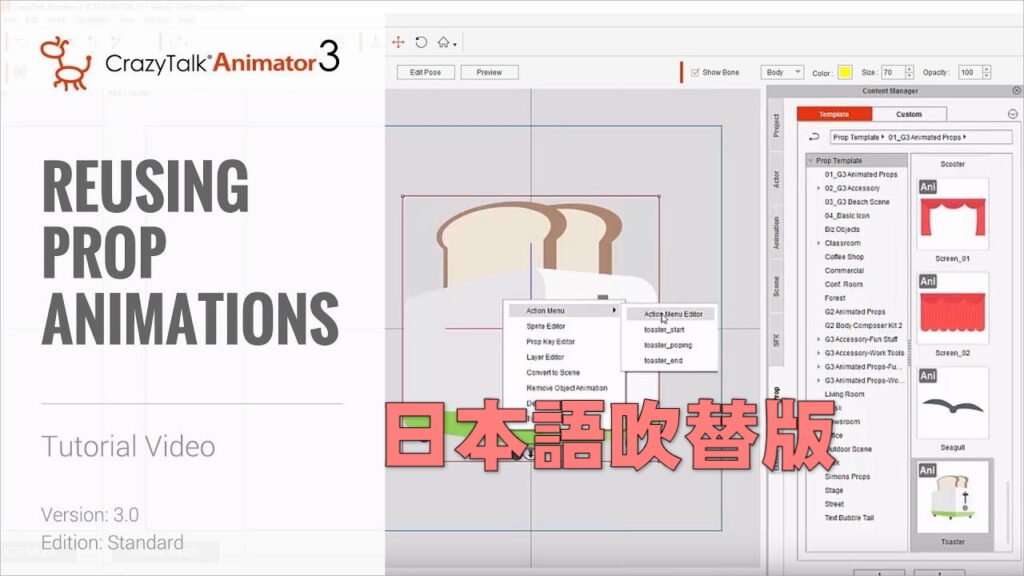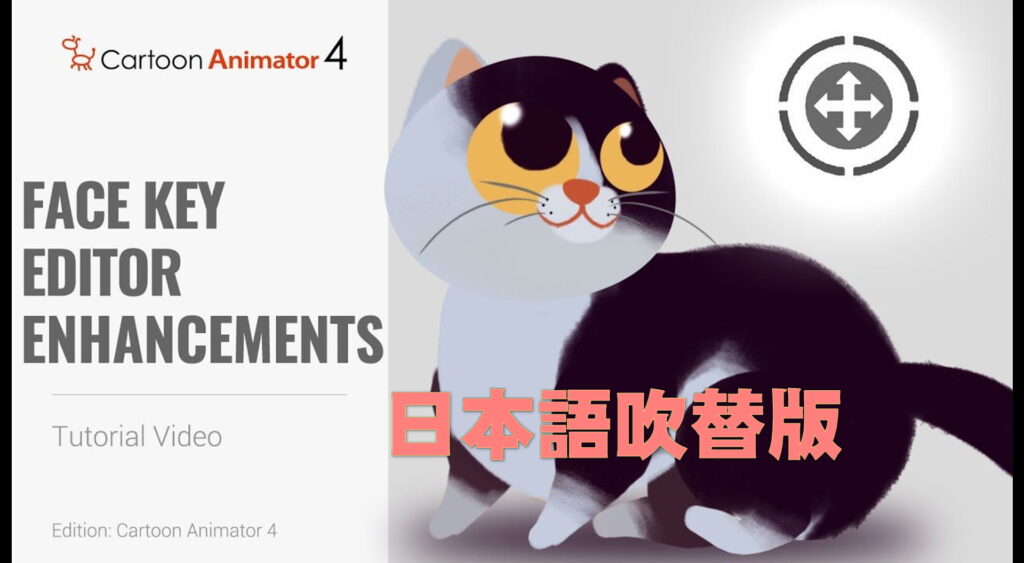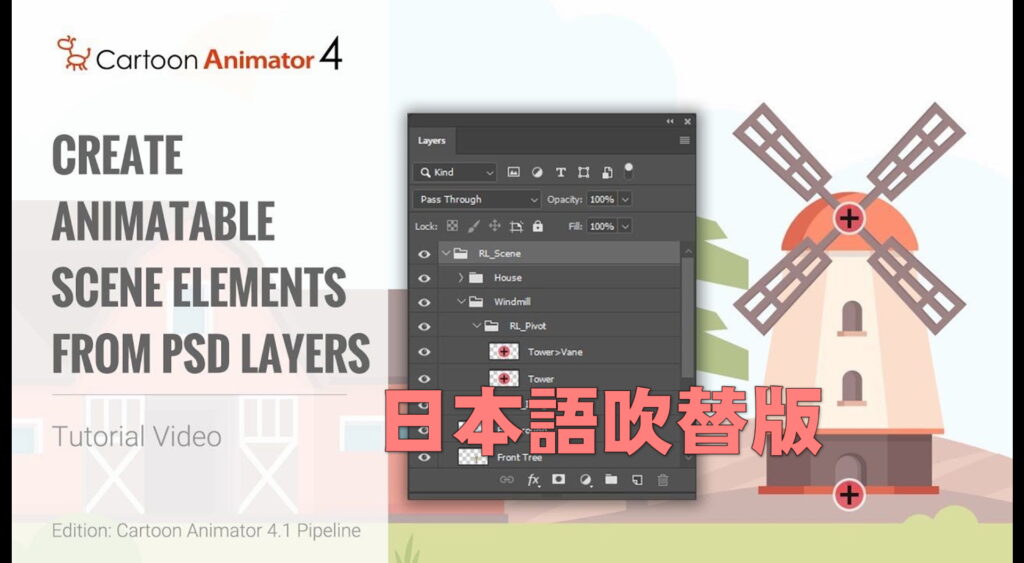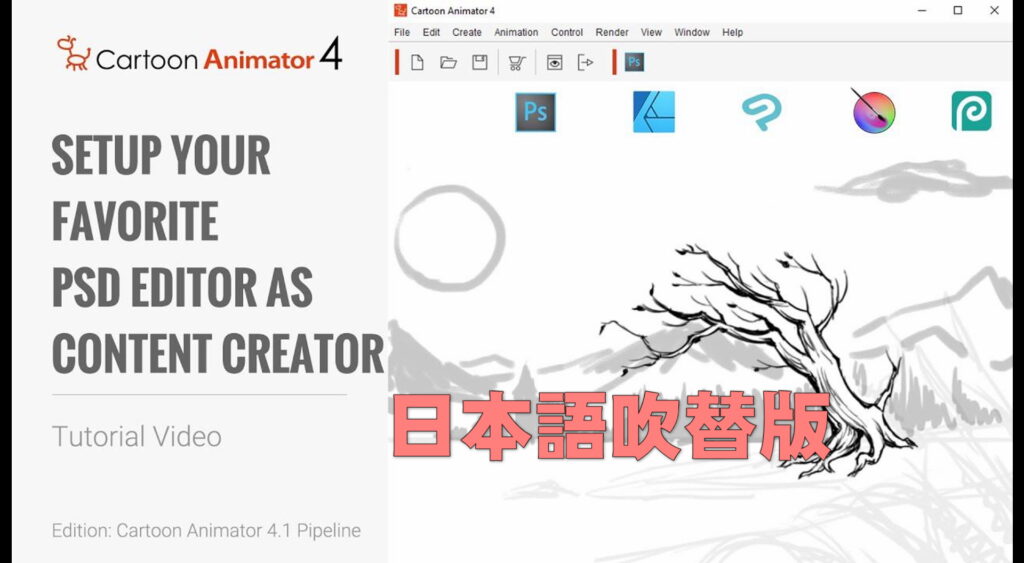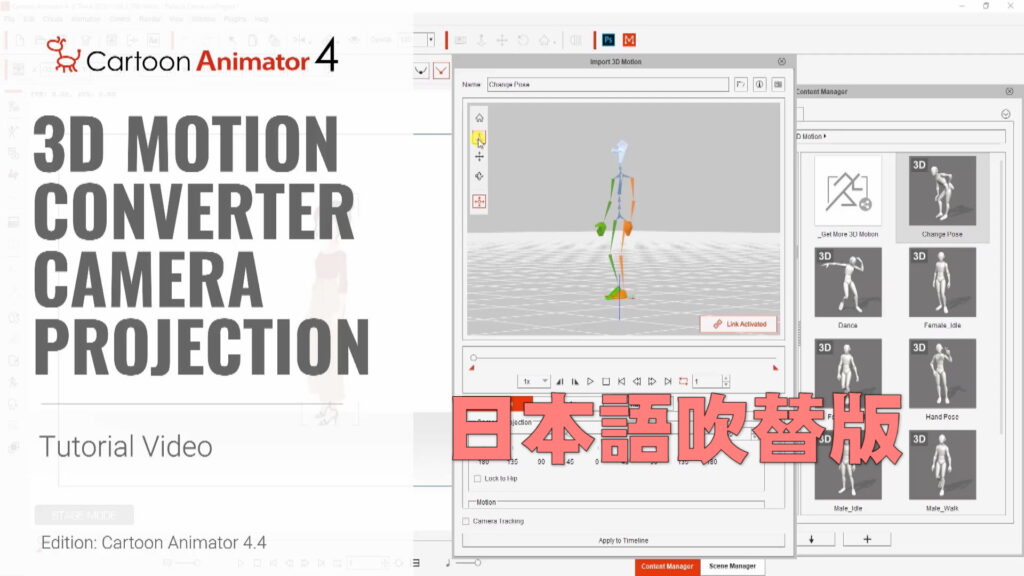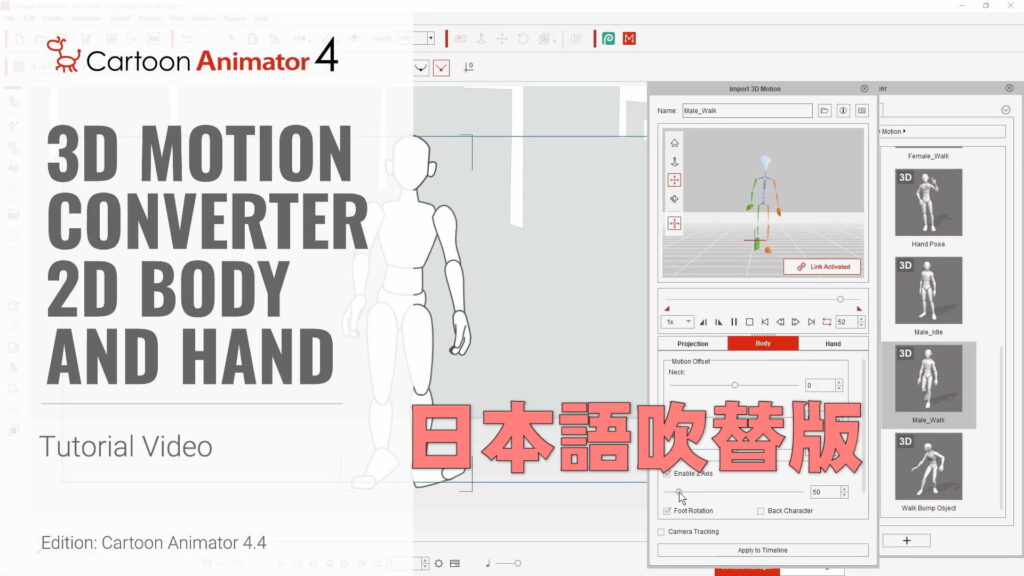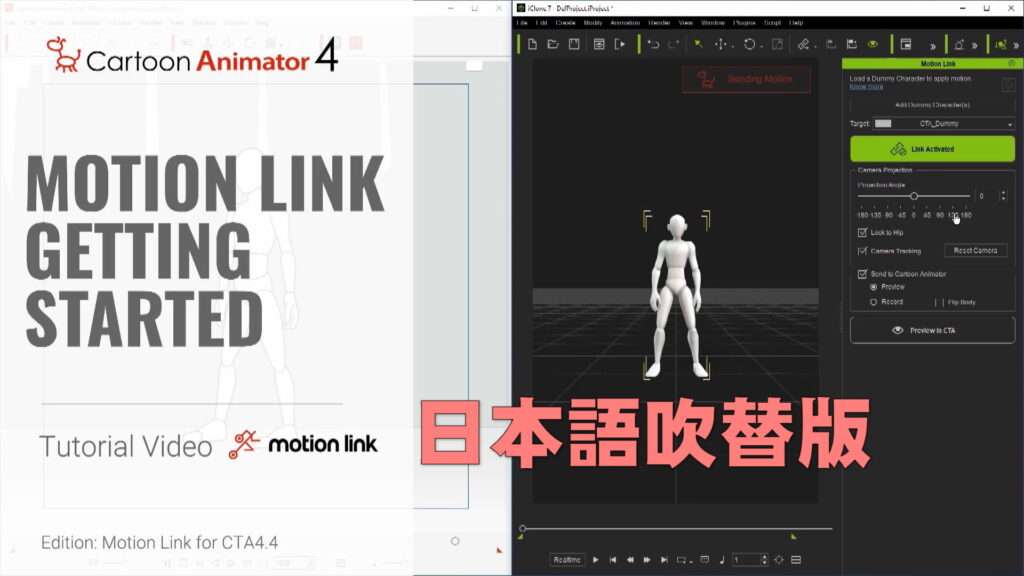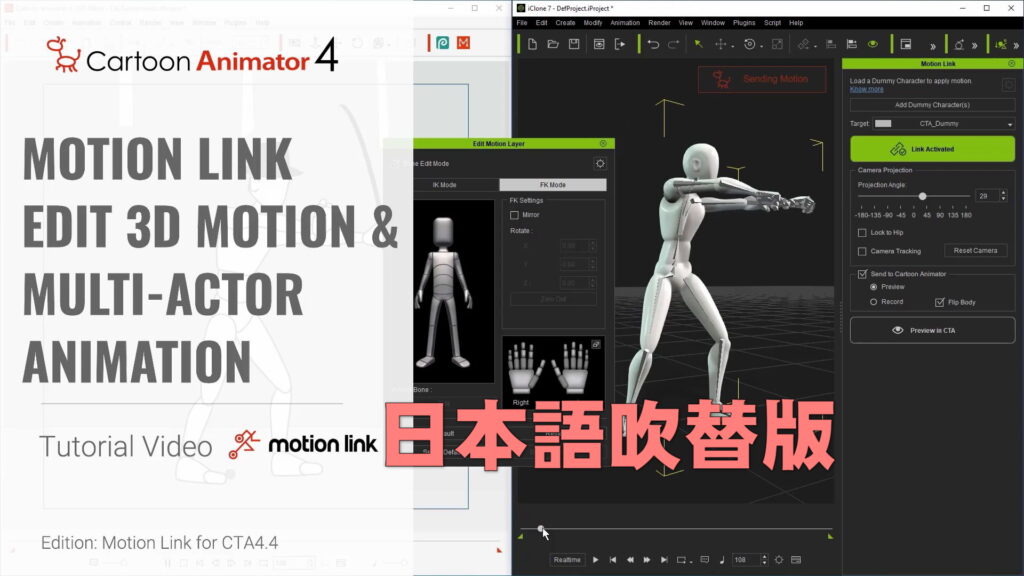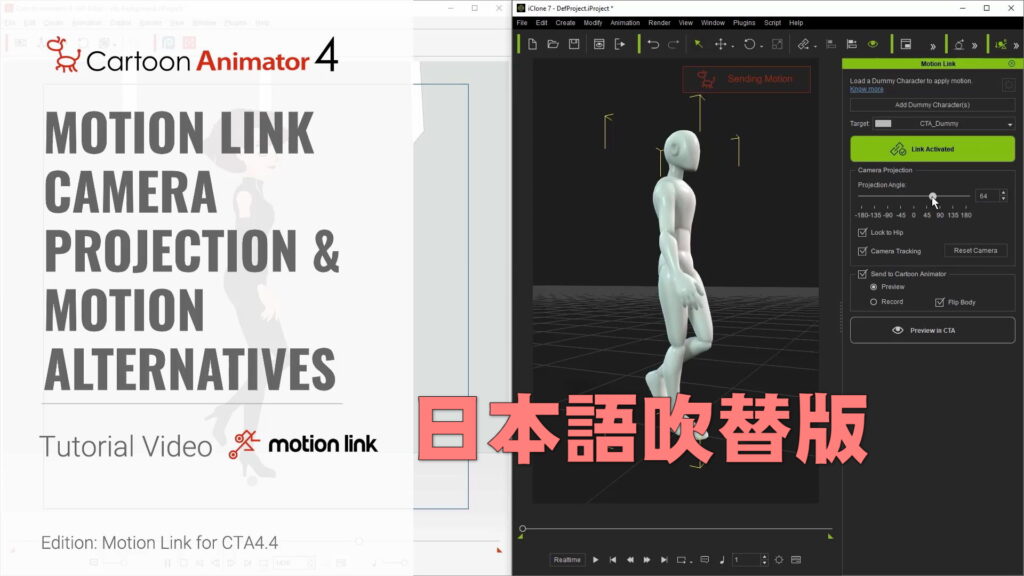■■■ CTA4のチュートリアルビデオを、日本語に完全吹替 ■■■
お楽しみください。
このページは、アニメーション作成ソフトの開発会社Reallusion社が販売している製品の
チュートリアルビデオを日本語に吹替えて公開しています。
掲載の許可は、公式にいただいており、都度チェックもいただいています。順次掲載していきます
翻訳にあたって、
・CTA4日本語版の語句に極力合わせていますが、一部異なるところがあるかもしれません。
・日本語表現が、画面の長さに収まらない部分は、進行上問題のない表現を省略しています。
・ネイティブでないと理解しがたい冗談・比喩等も、一部省略しています。
・ナレーターが画面操作に伴って発しているつぶやきなども、一部省略しています。
・一部に翻訳誤り等があるかもしれません。修得上問題はないと思います、ご容赦ください。
ビデオ制作にあたって
・オリジナル音声はスピードが速く、日本語音声は30%程度スピードを上げています。
・画面のイベントとは、ほぼマッチングさせています。
■■■ CTA4を極めてください! ■■■
以下は、CTA4のラーニングチュートリアルに掲載されている内容です
ただし、一部、iPhoneによるモーションキャプチャー関連のビデオは割愛しております。
本ページの制作期間は、2020年5月から2020年11月10日です。
■■■ Ver.4.4 の 3D Motion Converter 関連ビデオ追加しました ■■■
Ver.4.4で、3D Motion Converter と iClobeへMotion Link Pluginが追加され
3Dモデル用モーションが、CTA4でも使えるようになりました。
これにより、一段とスムースな、自由度のあるモーションが使えるようになりました。(2020-12)
以下に、チュートリアルビデオが掲載されています。
0207
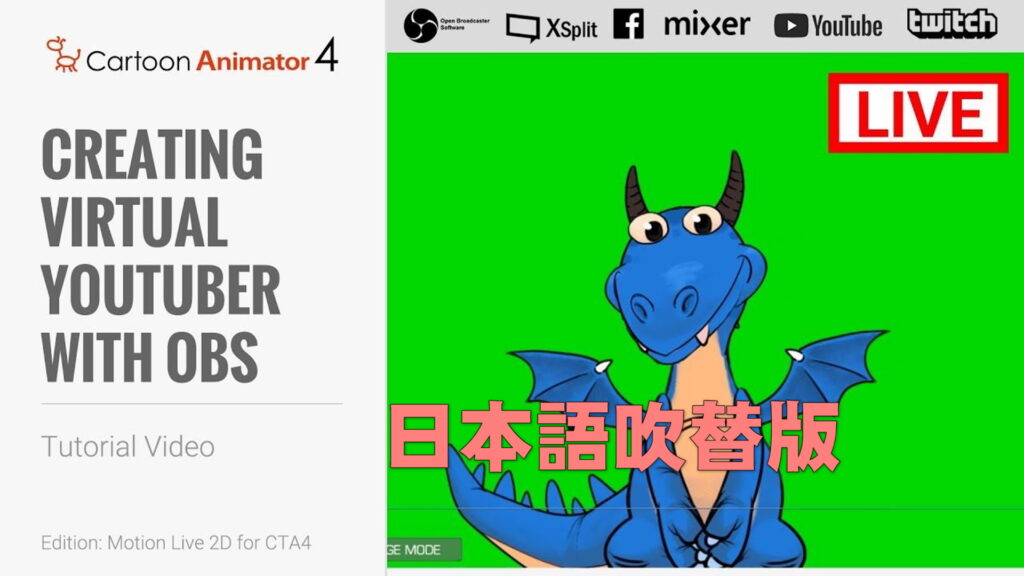
バーチャル・ユー・チューバ―を作成する方法
モーションキャプチャーで、キャラクターをアニメ―とする方法を紹介します。
OBSソフトウェアを使用して、
そのキャラクターをクロマキー化し、後でYouTubeや twitchなどで、ストリーミングできるようにする
0301
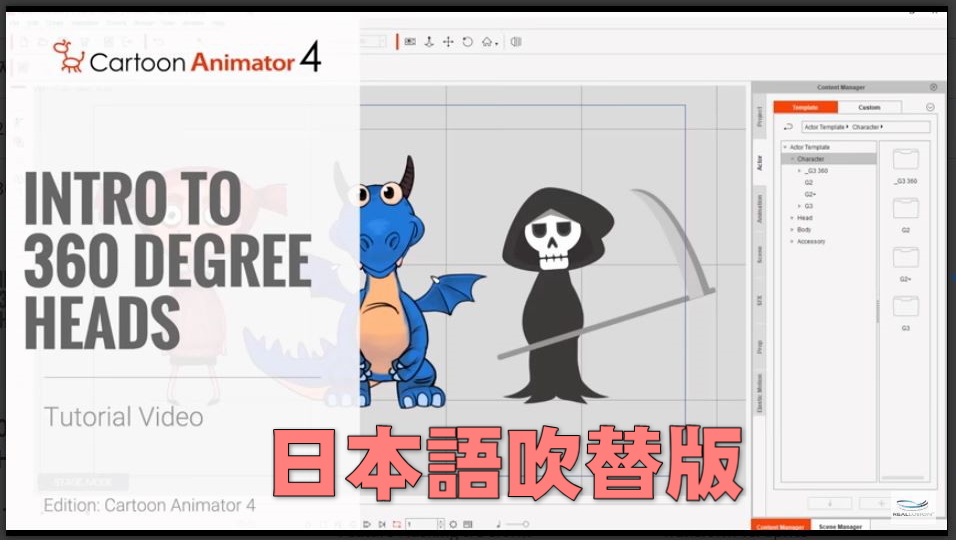
360度ヘッドについて紹介します
ヘッドの回転範囲が広い、
強力な新機能です
滑らかなヘッド回転をご覧ください
カスタマイズされたヘッドと
ボディは自由にリンクします
0604
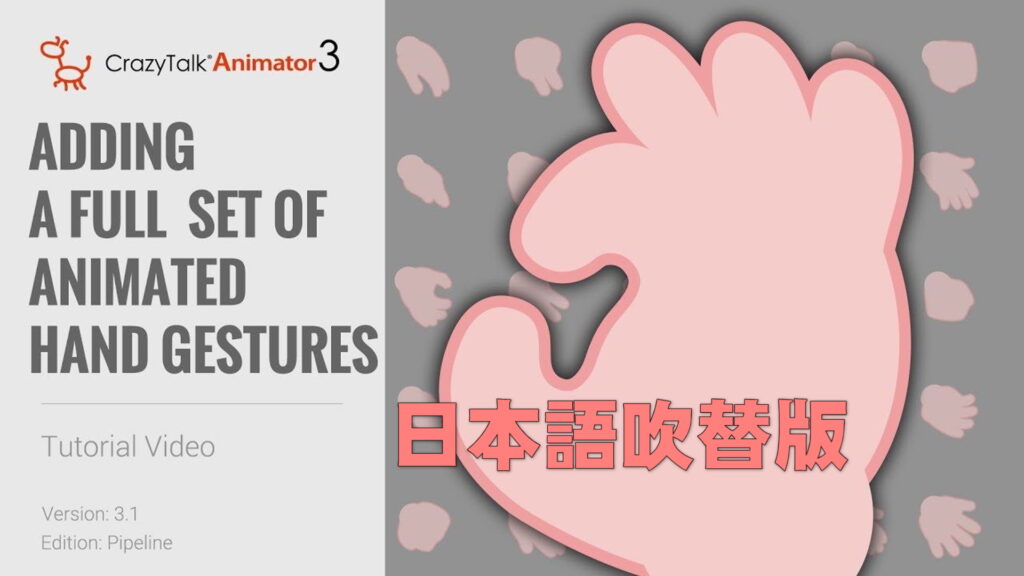
アニメーション化された、手のジェスチャーの
フルセットを、作成する方法
キャラクターがいて、独自のキャラクターに、カスタマイズしたい場合は、すべてのスプライトを作成し、ハンドスプライトのさまざまなジェスチャーを、すべて作成することでこれを、行うことができます。
0610
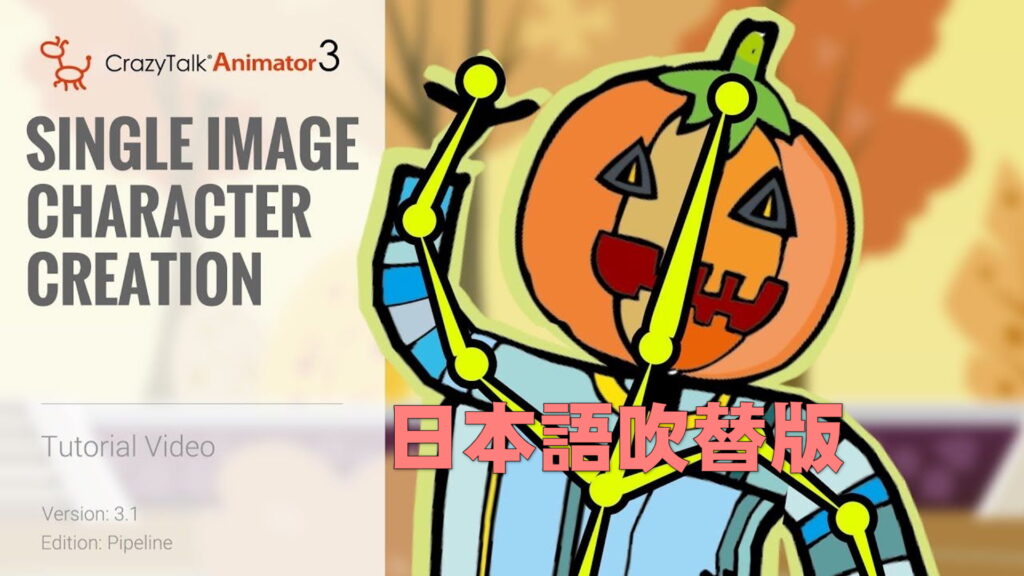
独自のG3フリーボーンアクターを,
最初から作成する方法を紹介します。
グループの命名や
PSD内にボーンチェーンを構築するための
正しい命名などの、命名規則に焦点を当てます。
0613
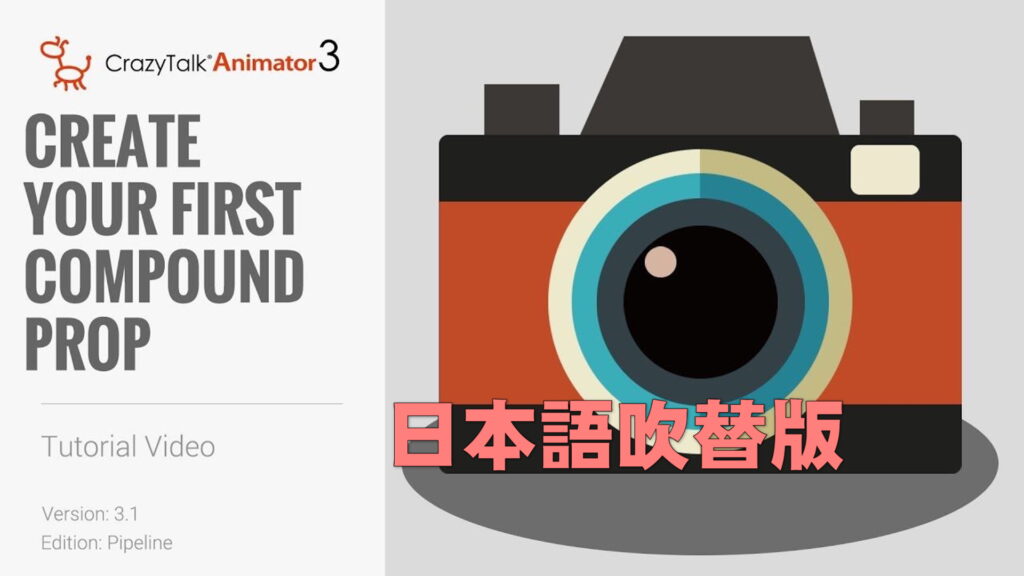
複合プロップを、作成する方法を説明します。
Create compound prop with PSD pipeline
Bring prop elements in corresponding layers
Switch/Add sprites for the prop
Group elements in one folder
0701

変更する、プロセスについて説明します。
Launching a G3 Character in Photoshop
Adjusting G3 Character Skin Color
Adjusting Facial Feature Color
Layer Rasterize & Update
1001
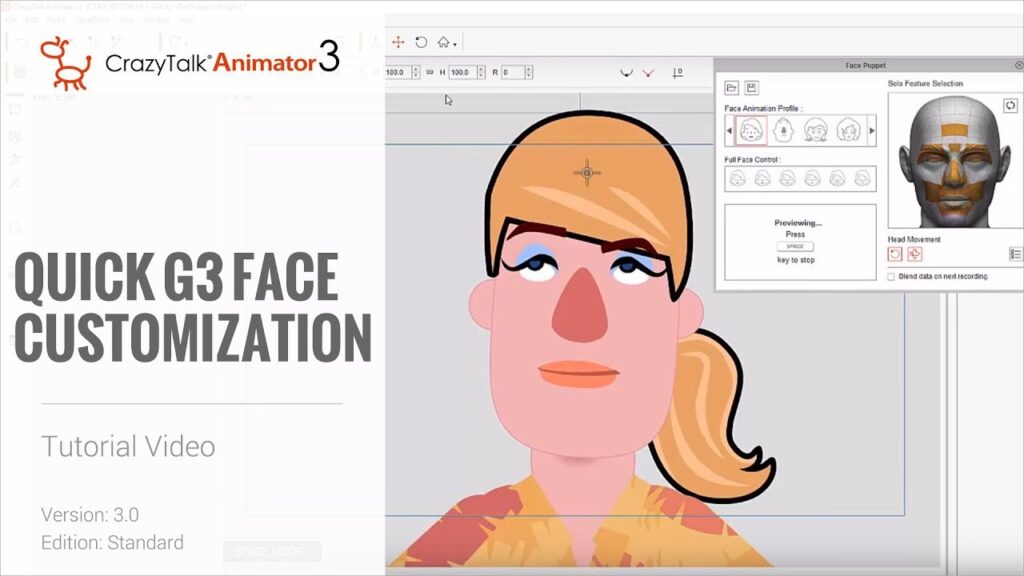
キャラクターの
フェイシャルスプライトのカスタマイズについて、お話します。基本的には、これらを置き換えて、キャラクタースペースのさまざまな外観に合わせて
非常に迅速かつ簡単な、変更方法を、説明します。
1104
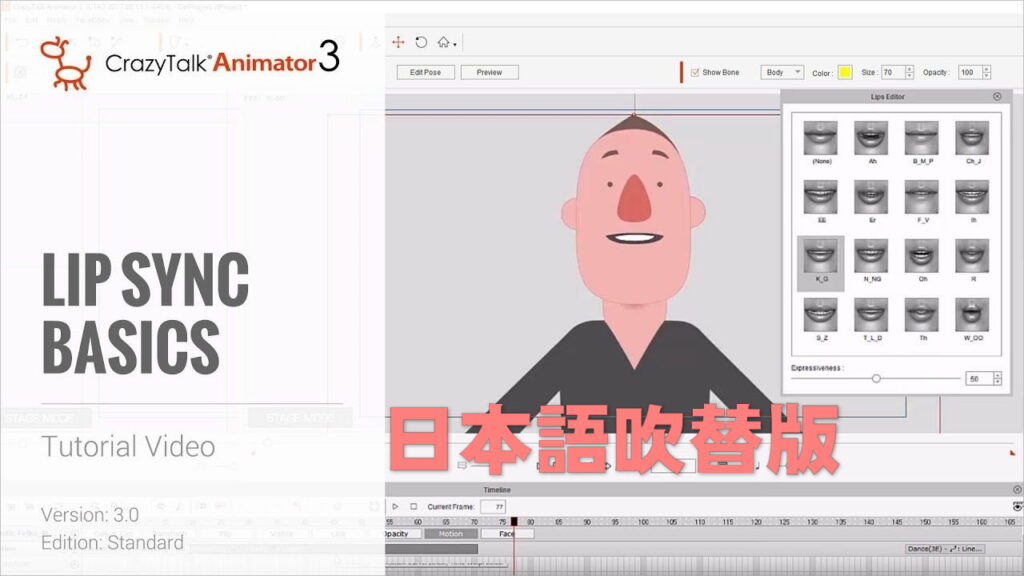
リップシンクの基本について、お話します。
いくつかの異なる入力メソッドを使用して、キャラクターのスクリプトを作成できます。
CrazyTalkアニメーターは、自動リップシンクを生成します。
1401
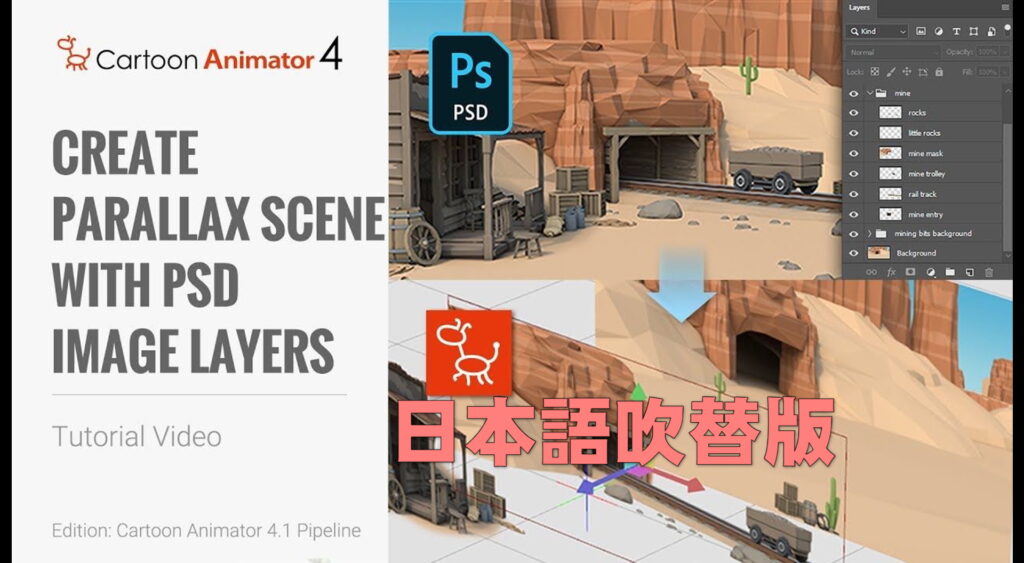
カートンアニメーターで使用して、レイヤーを含むシーンを、作成する方法を紹介します。
そこで、Photoshopファイルを
Photoshopでどのように表示するか、
カートンアニメーターで、シーンをどのように表示するか、これら2つの方法の、類似点、およびシーンとして、インポートする方法を比較します。
1501
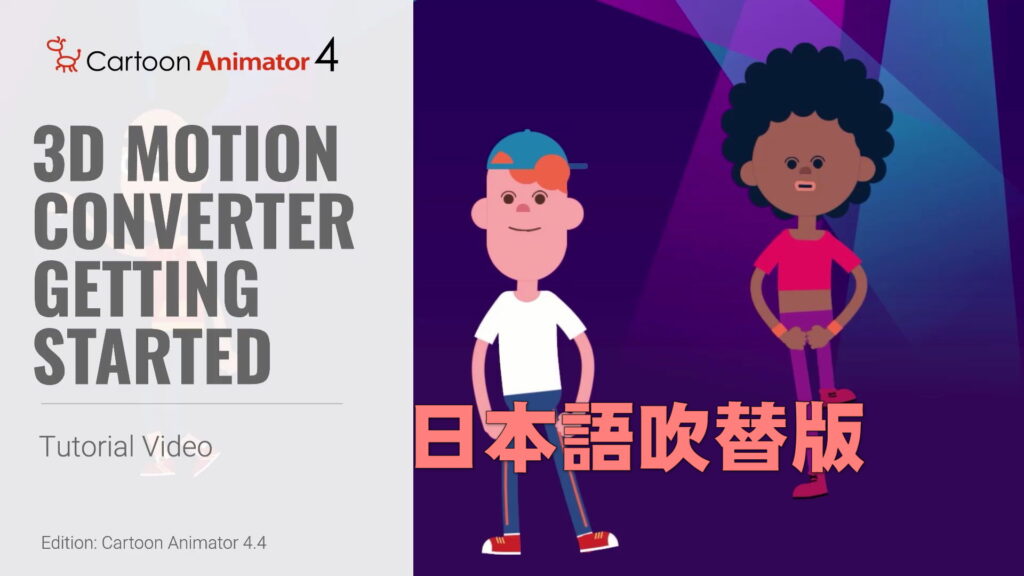
このチュートリアルでは、CartoonAnimator用の3Dモーション・コンバータ・ツールを紹介します。
これにより、3Dモーションを、2Dキャラクターへ変換できます。